Page 1
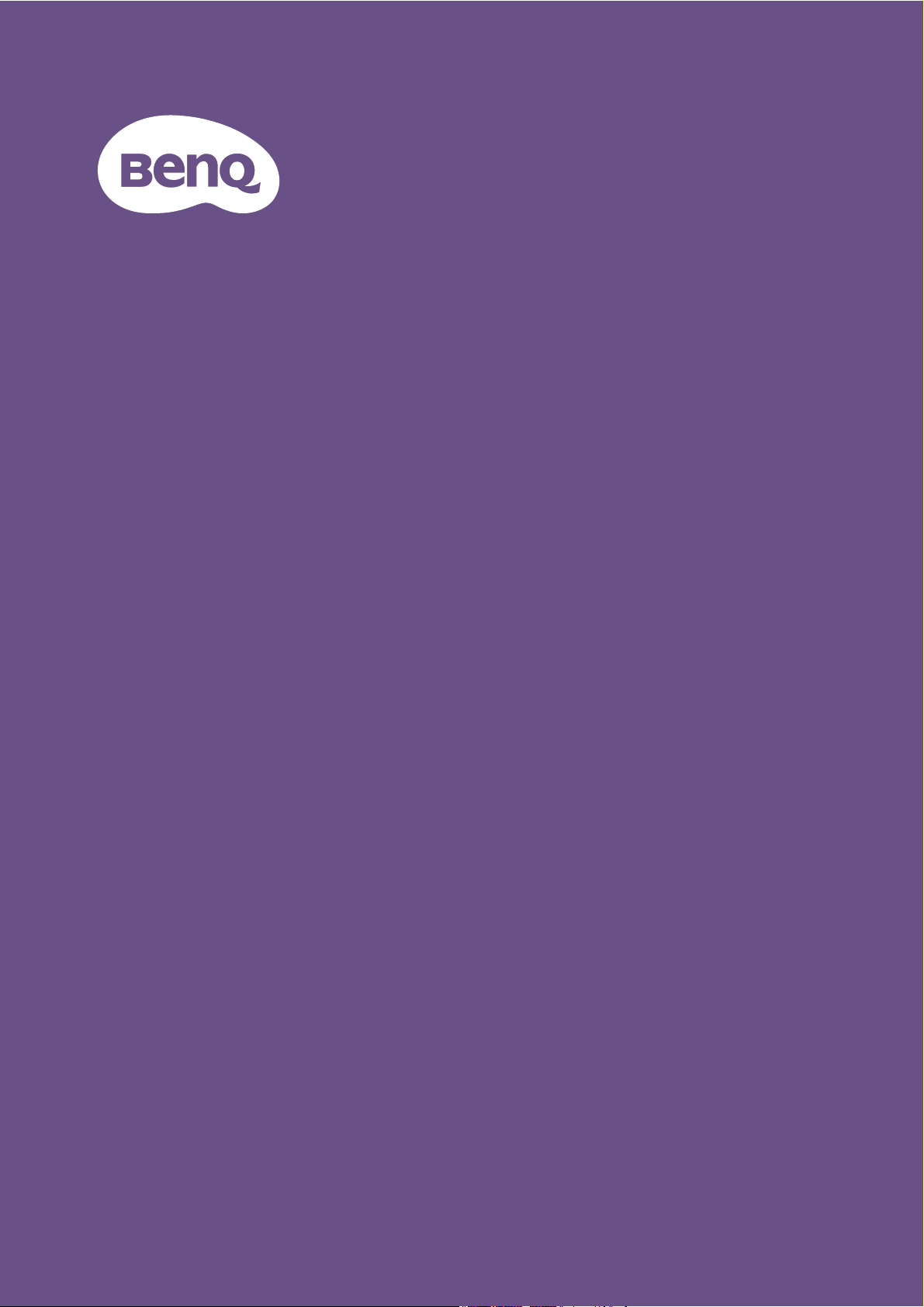
Digital projektor
Brugervejledning
LX710 / LX710D / LU710 / LU710D / LH710 / LH710D
LX730 / LX730D / LU930 / LU930D / LH930 / LH930D
V 1.00
Page 2
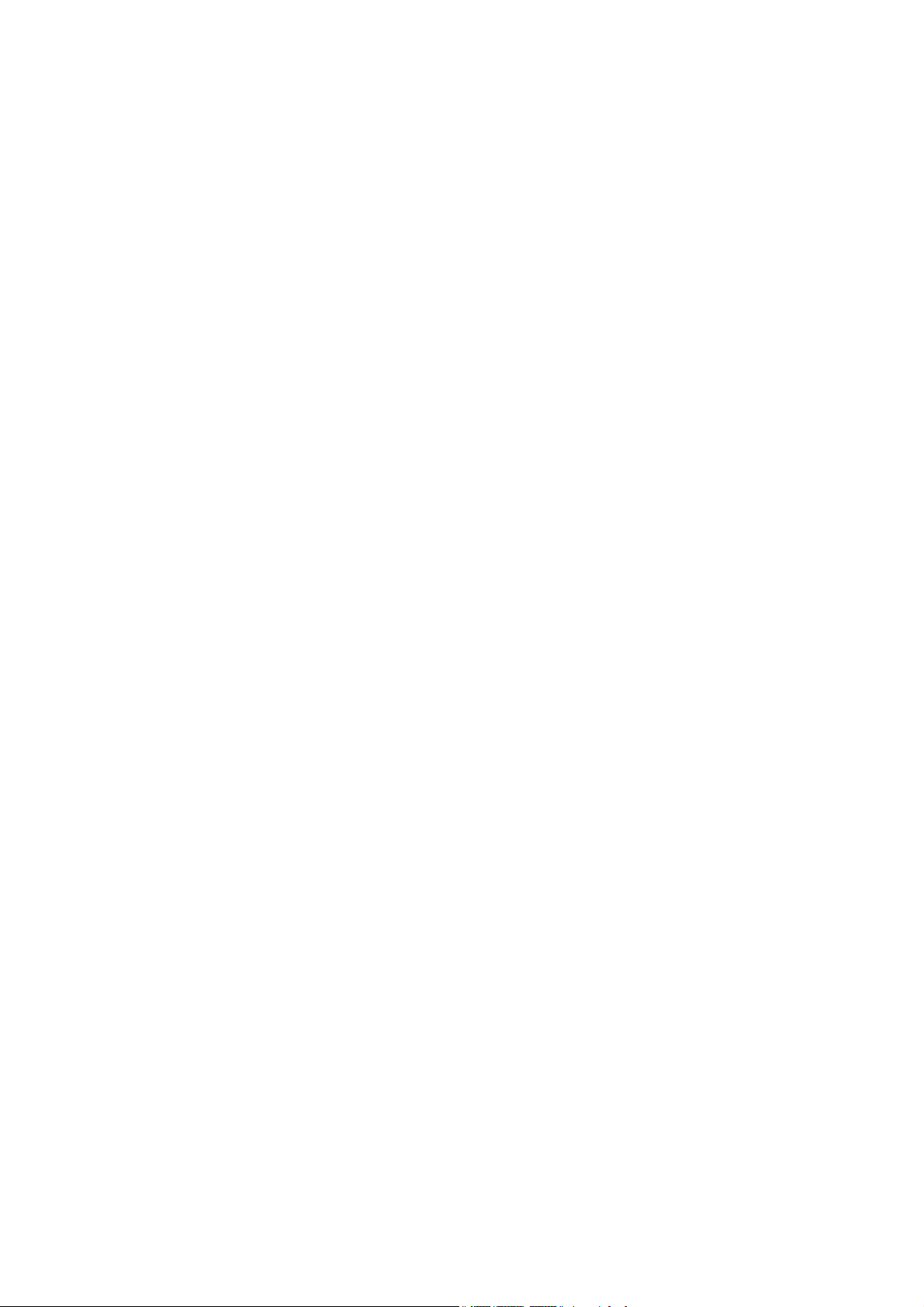
Garanti- og copyrightinformation
Begrænset garanti
BenQ garanterer produktet mod defekter i materiale og udførelse ved normal brug og opbevaring.
Der kræves bevis for køb ved alle garantikrav. I det tilfælde, hvor produktet får en defekt inden for
garantiperioden, er BenQ's eneste forpligtelse og din eneste afhjælpning udskiftning af defekte dele
(udførelse inkluderet). Du kan få service under garantien ved straks at informere forhandleren, hvor du
købte produktet, om defekten.
Vigtigt: Ovenstående garanti annulleres hvis kunden ikke bruger produktet i overensstemmelse med
BenQ's skriftlige anvisninger. Det gælder i særdeleshed, at fugtige omgivelser skal være mellem 10-90%,
temperaturen skal ligge på mellem 0°C og 35°C og højden over havet må ikke være over 4920 fod. Det
skal også undgås at bruge projektoren i støvede omgivelser. Denne garanti giver dig specifikke juridiske
rettigheder, og du har muligvis andre rettigheder, hvilket kan være forskelligt fra land til land.
Gå til www.BenQ.com for yderligere oplysninger.
Copyright
Copyright © 2019 af BenQ Corporation. Alle rettigheder forbeholdes. Ingen del af denne udgivelse må
gengives, overføres, transskriberes, gemmes i et genfindingssystem eller oversættes til andre sprog eller
computersprog, i nogen form eller på nogen måde, elektronisk, mekanisk, magnetisk, optisk, kemisk,
manuelt eller på anden måde, uden forudgående skriftlig tilladelse fra BenQ Corporation.
Fraskrivelse
BenQ Corporation giver ingen repræsentationer eller garantier, hverken udtrykkelige eller implicitte,
hvad angår indholdet heri, og fraskriver sig specifikt alle garantier, salgbarhed eller egnethed til et
specielt formål. BenQ Corporation forbeholder sig endvidere retten til at revidere denne udgivelse og
udføre ændringer i indholdet, fra tid til anden, uden forpligtelser over for nogen personer hvad angår
sådanne revideringer eller ændringer.
*DLP, Digital Micromirror Device og DMD er varemærker tilhørende Texas Instruments. Andre har
copyrights tilhørende deres respektive virksomheder eller organisationer.
Patenter
Gå til http://patmarking.benq.com/ for detaljerede oplysninger om BenQ projektoren, og hvordan den
er dækket af patenter.
2 Garanti- og copyrightinformation
Page 3
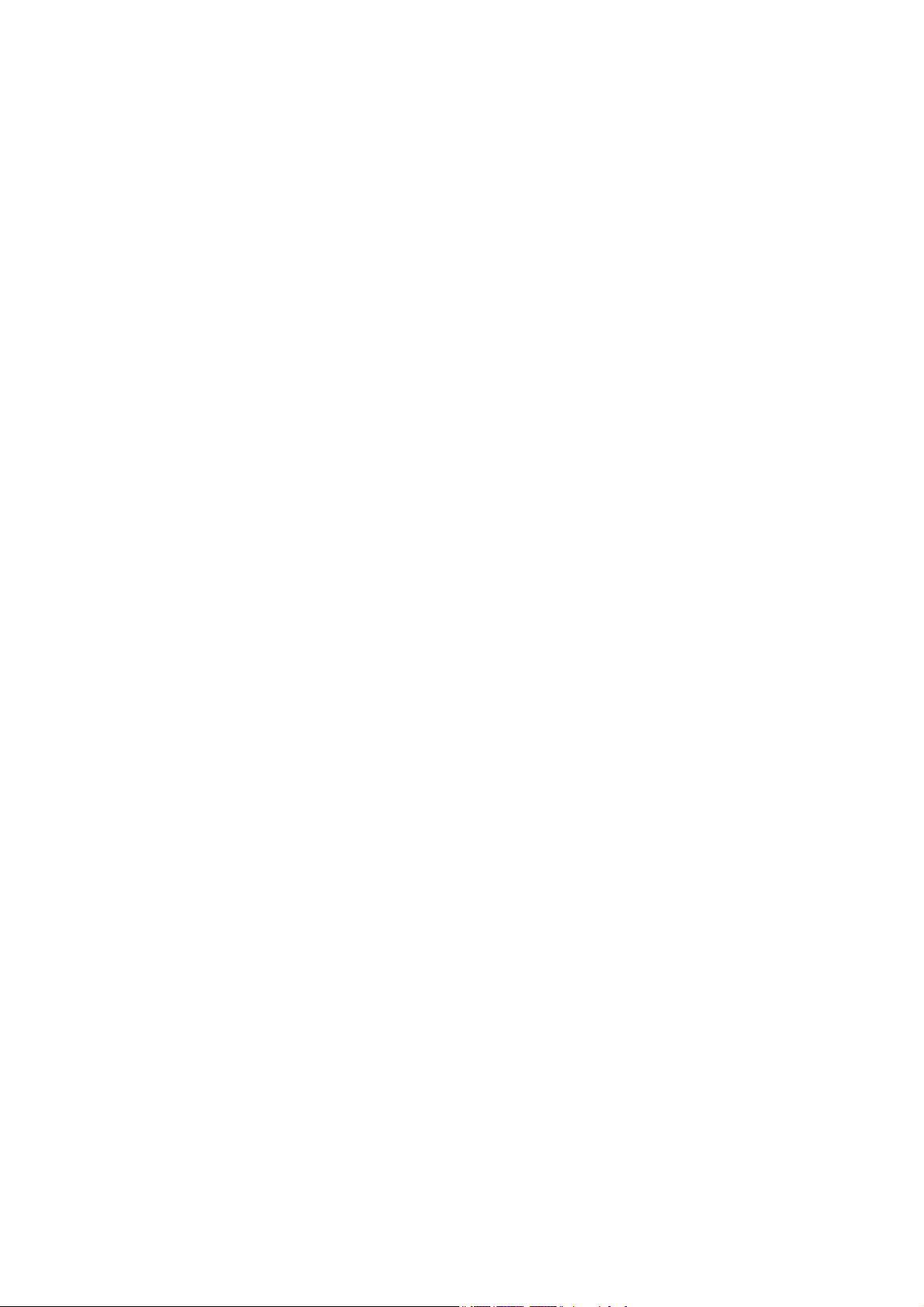
Indhold
Garanti- og copyrightinformation ....................................................................................... 2
Vigtige sikkerhedsinstruktioner .......................................................................................... 4
Indledning .............................................................................................................................. 6
Pakkens indhold .......................................................................................................................................... 6
Projektor set udefra................................................................................................................................... 8
Knapper og funktioner.............................................................................................................................. 9
Placering af din projektor .................................................................................................. 11
Valg af et sted ............................................................................................................................................11
Sådan finder du en foretrukken størrelse på det projicerede billede.......................................... 12
Montering af projektoren .......................................................................................................................16
Justering af projektorens position (LU930/LU930D/LH930/LH930D)........................................ 18
Justering af det projicerede billede ...................................................................................................... 19
Tilslutning ............................................................................................................................ 21
Betjening .............................................................................................................................. 23
Start af projektoren .................................................................................................................................23
Sådan bruges menuer .............................................................................................................................. 24
Fastgørelse af projektoren .....................................................................................................................25
Skift inputsignal .........................................................................................................................................27
Betjening af projektoren via et ledningsført LAN-miljø ..................................................................27
Sådan nedlukkes projektoren ................................................................................................................30
Slukning .......................................................................................................................................................30
Menufunktion ...................................................................................................................... 31
Menu Grundlæggende ........................................................................................................................36
Menu Avanceret .................................................................................................................................... 38
Vedligeholdelse ................................................................................................................... 48
Pas godt på din projektor .......................................................................................................................48
Oplysninger om lyskilden ....................................................................................................................... 49
Fejlfinding ............................................................................................................................ 51
Specifikationer .................................................................................................................... 52
Projektorens specifikationer ..................................................................................................................52
Dimensioner ..............................................................................................................................................53
Timing-diagram.......................................................................................................................................... 54
3 Indhold
Page 4
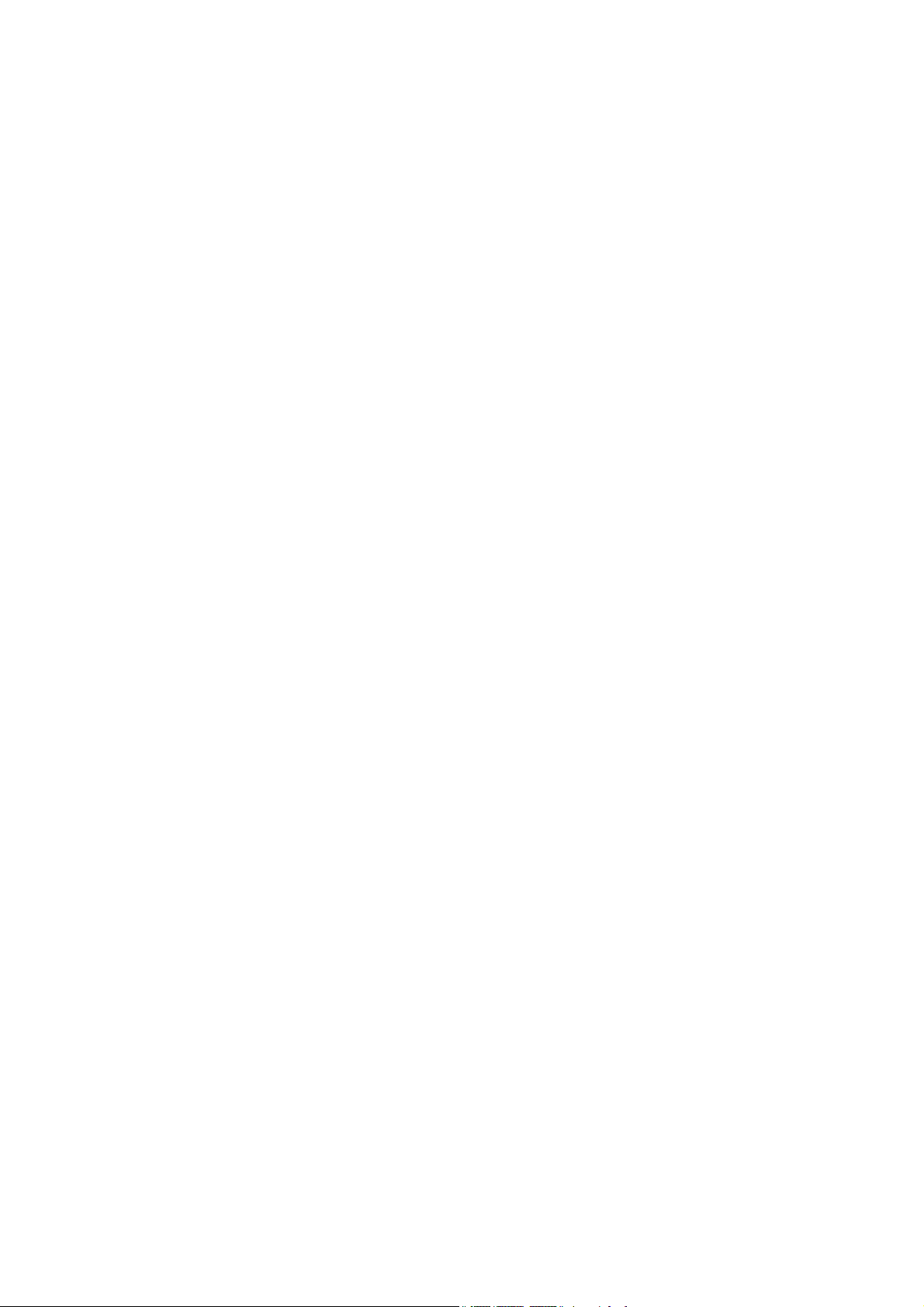
Vigtige sikkerhedsinstruktioner
Din projektor er designet og testet til at opfylde de seneste standarder for sikre oplysninger i teknisk
udstyr. For at sikre sikker brug af dette produkt, er det dog vigtigt, at du følger instruktionerne i denne
vejledning/installationsvejledning, såvel som dem, der er markeret på produktet.
1. Læs denne vejledning/installationsvejledning inden du betjener projektoren. Gem den til
fremtidig reference.
2. Se ikke lige ind i projektorens objektiv under brug. Den intense lysstråle kan beskadige
øjnene.
3. Servicering skal udføres af kvalificeret servicepersonale.
4. Åbn altid objektivets lukker (om relevant) eller fjern objektivets dæksel (om relevant)
når projektorens lyskilde er tændt.
5. Lyskilden bliver meget varm under brug.
6. I nogle lande er strømforsyningen IKKE stabil. Projektoren er designet til at kunne fungere inden
for en strømforsyning på 100 til 240 volt, men vil muligvis svigte hvis strømmen afbrydes eller
stiger med ±10 volt. I områder, hvor strømforsyningen svinger eller afbrydes
regelmæssigt anbefales det, at du tilslutter projektoren til en dæmpetilsats, en
transientbeskyttelse eller en nødstrømsforsyning.
7. Bloker ikke projektorens objektiv med genstande når projektoren er i drift, da det kan forårsage, at
genstandene opvarmes og derefter misdannes eller udbryder i brand. Du kan slukke for lyskilden
midlertidigt ved at trykke på tom funktionen.
8. Brug ikke lyskilder ud over den nominelle levetid for lyskilden.
9. Placer ikke dette produkt på en ustabil vogn, stander eller bord. Produktet kan falde og beskadiges.
10. Forsøg ikke at adskille projektoren. Der er adgang til farlig højspænding inden i, der kan forårsage
død, hvis du kommer i kontakt med strømførende dele.
Du må under ingen omstændigheder og på noget tidspunkt fjerne eller aftage andre dæksler.
Produktet må kun serviceres af en fagmand.
11. Bloker ikke ventilationsåbningerne.
- Anbring ikke projektoren på et tæppe, sengetøj eller andre bløde overflader.
- Dæk ikke projektoren med en klud eller noget andet.
- Anbring ikke noget, der er let antændeligt, tæt på projektoren.
Hvis ventilationsåbningerne er delvist tillukkede, kan overophedning inden i projektoren resultere i
brand.
12. Still ikke projektoren på enden, så den står lodret. Det kan forårsage, at projektoren vælter og
forårsager personskade, eller resultere i beskadigelse af projektoren.
13. Træd ikke på projektoren og anbring ikke andre genstande ovenpå den. Ud over fysisk beskadigelse
af projektoren kan det også resultere i ulykker og mulighed for personskade.
14. Du kan muligvis mærke opvarmet luft og lugte noget fra ventilationsåbningerne mens projektoren
er i drift. Det er helt normalt og ikke en defekt.
15. Anbring ikke væsker tæt ved eller på projektoren. Væsker, der spildes ind i projektoren, kan
medføre svigt. Hvis projektoren bliver våd, skal du frakoble strømforsyningsledningen fra
stikkontakten og ringe til BenQ for at få projektoren serviceret.
16. Apparatet skal have jordforbindelse.
17. Anbring ikke projektoren i nogen af de følgende omgivelser.
4 Vigtige sikkerhedsinstruktioner
Page 5

- Steder med dårlig ventilation eller hvor der er meget lidt plads (f.eks. et skab). Mindst 50 cm afstand til vægge og der
skal være plads til uhindret luftstrøm omkring projektoren.
- Steder, hvor temperaturen kan blive meget høj, som f.eks. i en bil med lukkede vinduer.
- Steder med et højt niveau af fugt, støv eller cigaretrøg kan forurene de optiske dele, forkorte projektorens levetid og
formørke billedet.
- Steder nær brandalarmer
- Steder med en omgivende temperatur på over 40°C / 104°F.
- Steder med en højde over 3000 m (10000 fod).
18. For at undgå, at DLP-chips beskadiges, må en kraftig laserstråle aldrig rettes mod projektorens
objektiv.
Risikogruppe 2
1. Iht. klassificeringen af fotobiologisk sikkerhed
af lyskilder og lyskildesystemer er dette
produkt i Risikogruppe 2, IEC 62471-5:2015.
2. Det udstråles muligvis farlig optisk stråling fra
produktet.
3. Se ikke på en tændt lyskilde. Der kan være
skadeligt for synet.
4. Som med alle kraftigt lysende kilder må du
ikke se direkte ind i strålen.
Projektorens lyskildeenhed bruger en laser.
Forsigtighedsregel omkring laser
Dette produkt tilhører KLASSE 1 laserprodukter,
og er i overensstemmelse med IEC 60825-1:2014.
LASERSTRÅLE, SE IKKE IND I STRÅLEN, KLASSE
1 LASERPRODUKT.
Ovenstående forsigtighedsregel omkring laser kan
findes på bunden af apparatet.
Forsigtig - Brug af knapper og justeringsfunktioner
eller udførelse af procedurer ud over dem, der er
specificeret heri, kan resultere i farlig eksponering
for stråler.
• Børn skal overvåges, og de må aldrig se ind i
projektorens lysstråle uanset afstand.
• Der skal udvises forsigtighed under brug af
fjernbetjeningen når man starter projektoren
mens man befinder sig foran projektorens
objektiv.
• Brugeren skal undgå at bruge optiske
hjælpemidler som f.eks. en kikkert eller et
teleskop i lysstrålen.
5 Vigtige sikkerhedsinstruktioner
Page 6
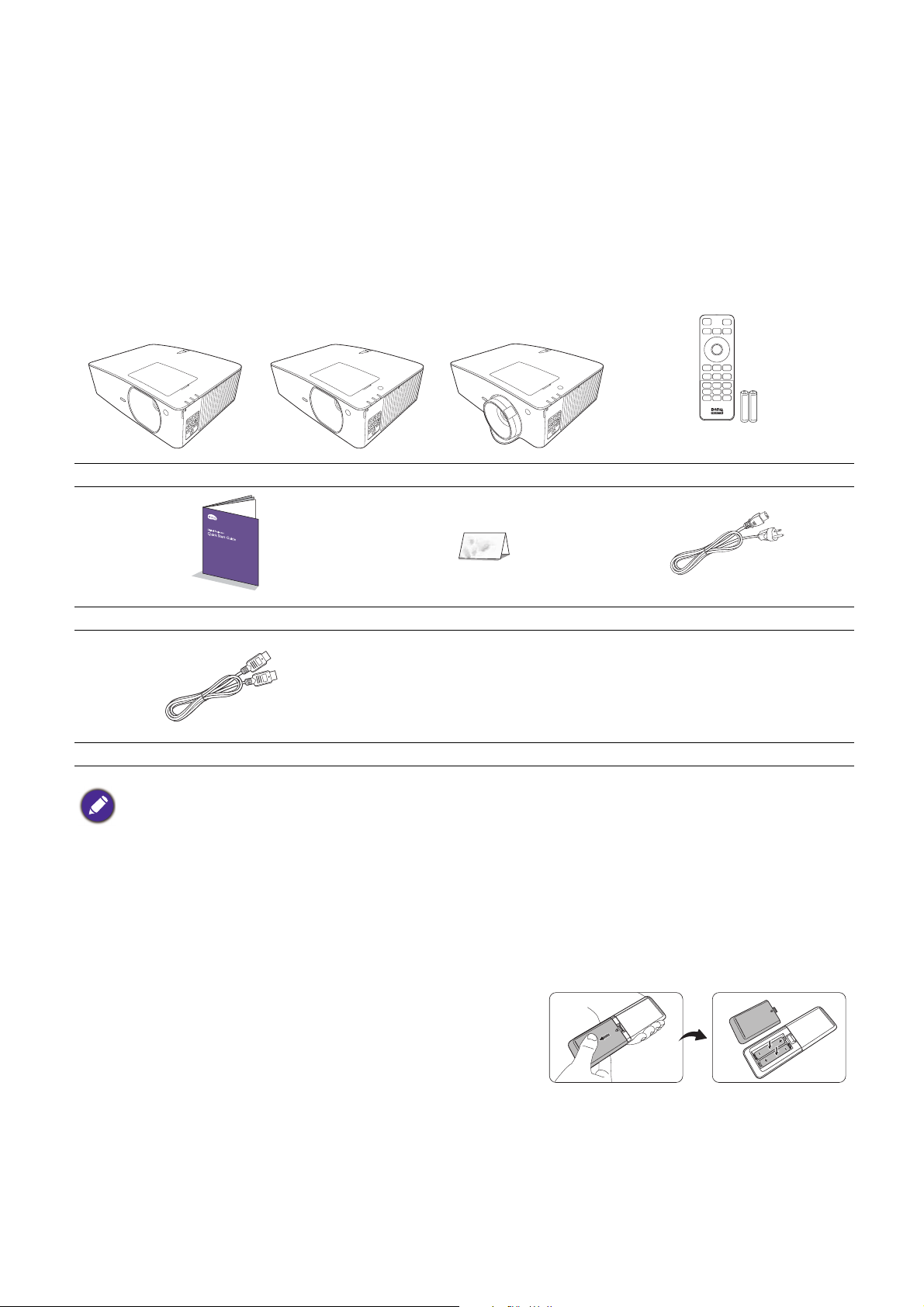
Indledning
Pakkens indhold
Udpak forsigtigt pakken og kontroller, at alle delene, vist nedenfor, er inkluderet. Hvis nogen af disse
dele mangler, skal du kontakte forhandleren.
Standard tilbehør
LX710/LX710D/LU710/
LU710D/LH710/LH710D
Hurtig start-guide Garantikort* Elledning
LX730/LX730D LU930/LU930D/LH930/
LH930D
Projektor Fjernbetjening med batterier
HDMI-kabel
• Det medfølgende tilbehør er egnet til din region og det kan være forskelligt fra det illustrerede.
• *Garantikortet leveres kun til visse regioner. Kontakt din forhandler for yderligere information.
Valgfrit tilbehør
1. 3D-briller
2. InstaShow™ (WDC10/WDC20)
3. Trådløs dongles (QCast Mirror)
Udskiftning af fjernbetjeningens batterier
1. Tryk på og skub batterilåget af, som vist.
2. Fjern de gamle batterier (om relevant) og indsæt to AAA
batterier. Sørg for, at de positive og negative ender er
anbragt korrekt, som vist.
3. Skub batterilåget tilbage, så det klikker på plads.
6 Indledning
Page 7
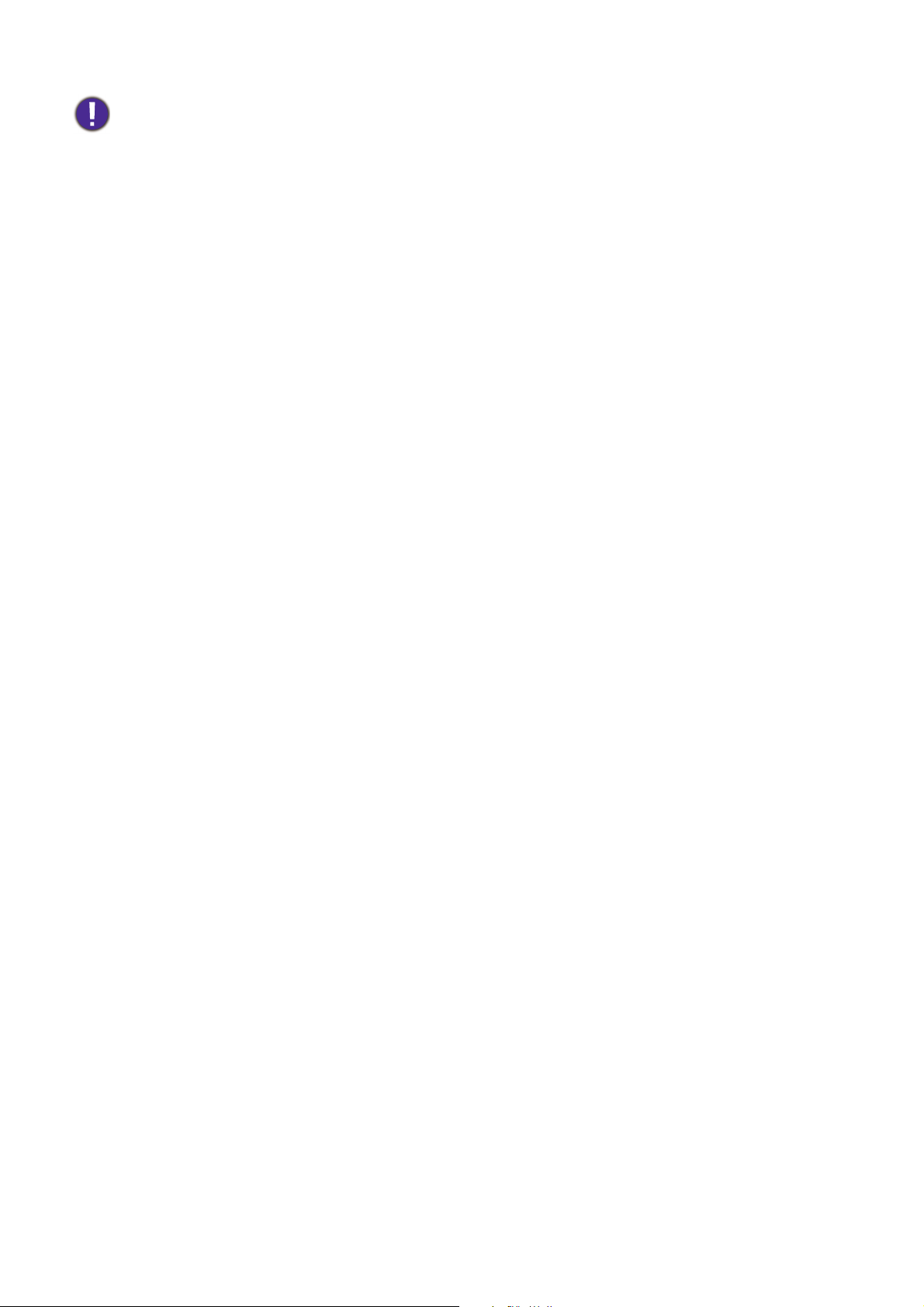
• Undgå at efterlade fjernbetjeningen og batterierne i meget varme eller fugtige omgivelser som f.eks. et køkken,
badeværelse, en sauna, en udestue eller i en bil med lukkede døre og vinduer.
• Udskift kun med den samme eller tilsvarende type, der anbefales af batteriets producent.
• Udskift kun brugte batterier iht. producentens instruktion og de lokale miljømæssige myndigheder.
• Kast aldrig batterier ind i en ild. Der er fare for eksplosion.
• Hvis batterierne er døde eller hvis du ikke skal bruge fjernbetjeningen i en længere periode, skal du fjerne
batterierne for at undgå, at de beskadiger fjernbetjeningen fra mulig lækage.
7 Indledning
Page 8
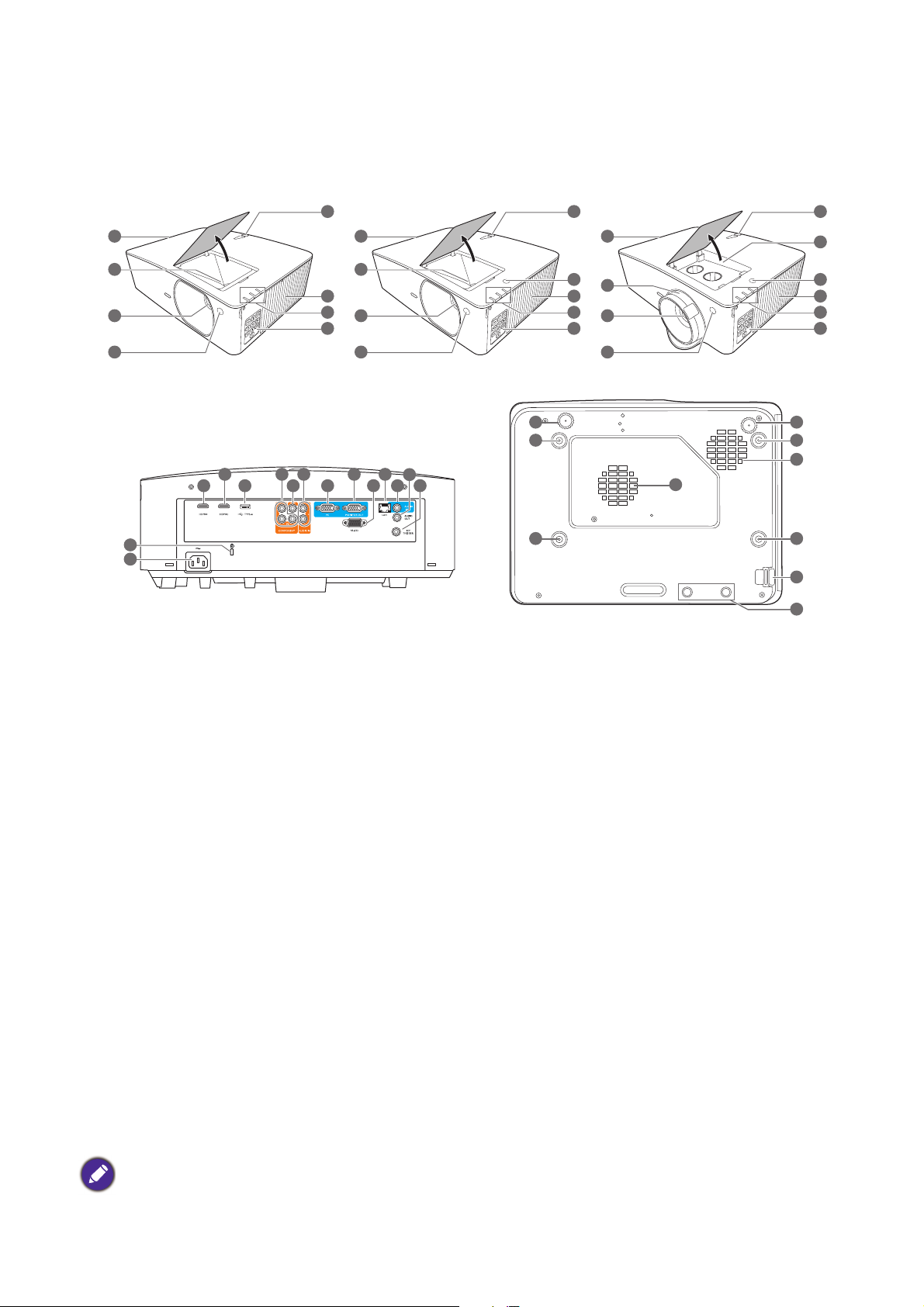
Projektor set udefra
LX710/LX710D/LU710/
LU710D/LH710/LH710D
LX730/LX730D LU930/LU930D/LH930/
LH930D
1
3
2
4
4
5
6
9
7
7
7
1
3
2
4
4
6
9
7
1
23
24
26
26
26
25 25
26
27
3
2
4
4
9
7
10 12 16
20
14
11 13 15 17 19
18
22
21
8 8 8
28
1. Ventilation (udblæsning af luft)
2. Fokus- og zoomringe
3. Projektionsobjektiv
4. IR-fjernsensor
5. Justeringsknapper til objektiv
(VENSTRE/HØJRE, OP/NED)
6. Omgivende lyssensor
7. Ventilation (indsugning af luft)
8. POWER (STRØM-indikatorlys)/TEMP
(TEMPERATUR-advarselslys)/LIGHT
(LYS-indikatorlys)
(Se Indikatorer på side 50).
9. Udvendigt kontrolpanel
(Se Knapper og funktioner på side 9).
10. HDMI 1-input-port
11. HDMI 2-input-port
12. USB Type A-port (5 V/1,5 A strøm til
WDC10/QCast Mirror)
13. Component RCA RGB input-stik
14. Videoinput-stik
15. Lydinput-stik (L/R)
16. RGB (PC) signal input-stik
17. RGB (PC) signal output-stik
18. RS-232 kontrolport
19. RJ-45 LAN input-stik
20. Lydinput-stik
21. Lydoutput-stik
22. 12 V udløser
23. Hul til sikring mod tyveri
24. Vekselstrømsstik
25. Justeringsfødder
26. Vægmonteringshuller
27. Sikkerhedsstang
28. InstaShow-huller
*Strøm til WDC20 skal komme fra en ekstern strømkilde.
8 Indledning
Page 9
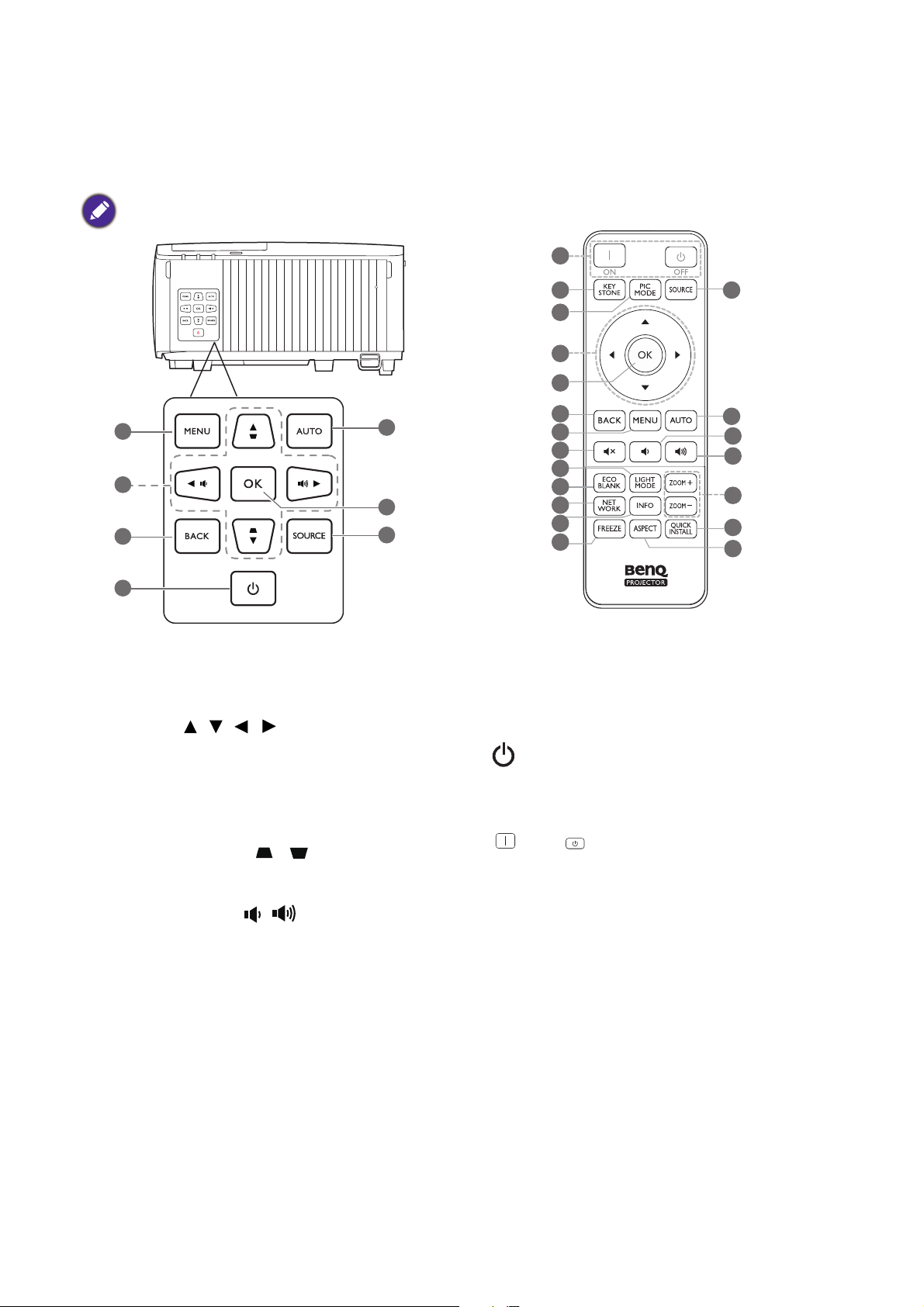
Knapper og funktioner
1
3
4
2
6
5
7
Alle knaptryk, der beskrives i dette dokument, er
tilgængelige på fjernbetjeningen eller på
projektoren.
10
16
17
18
19
20
11
12
13
14
15
4
8
7
5
6
3
1
9
2
Projektor og fjernbetjening
1. MENU
Tænder for OSD (skærm)-menuen.
2. Piletaster ( , , , )
Når OSD (skærm)-menuen er aktiveret,
bruges disse knapper som piletaster til at
vælge det ønskede menuemne og til at udføre
justeringer.
Keystone-knapper ( , )
Viser siden til korrektion af Keystone.
Lydstyrkeknapper /
Sænker eller hæver projektorens lydstyrke.
3. BACK
Går tilbage til den forrige OSD-menu, afslutter
og gemmer menuindstillingerne.
4. TÆND/SLUK
Til at skifte projektorens tilstand mellem
standby og tændt.
ON/ Off
Til at skifte projektorens tilstand mellem
standby og tændt.
5. AUTO
Fastlægger automatisk de bedste
billed-timinger for det viste billede når der er
valgt pc-signal (analog RGB).
9 Indledning
Page 10
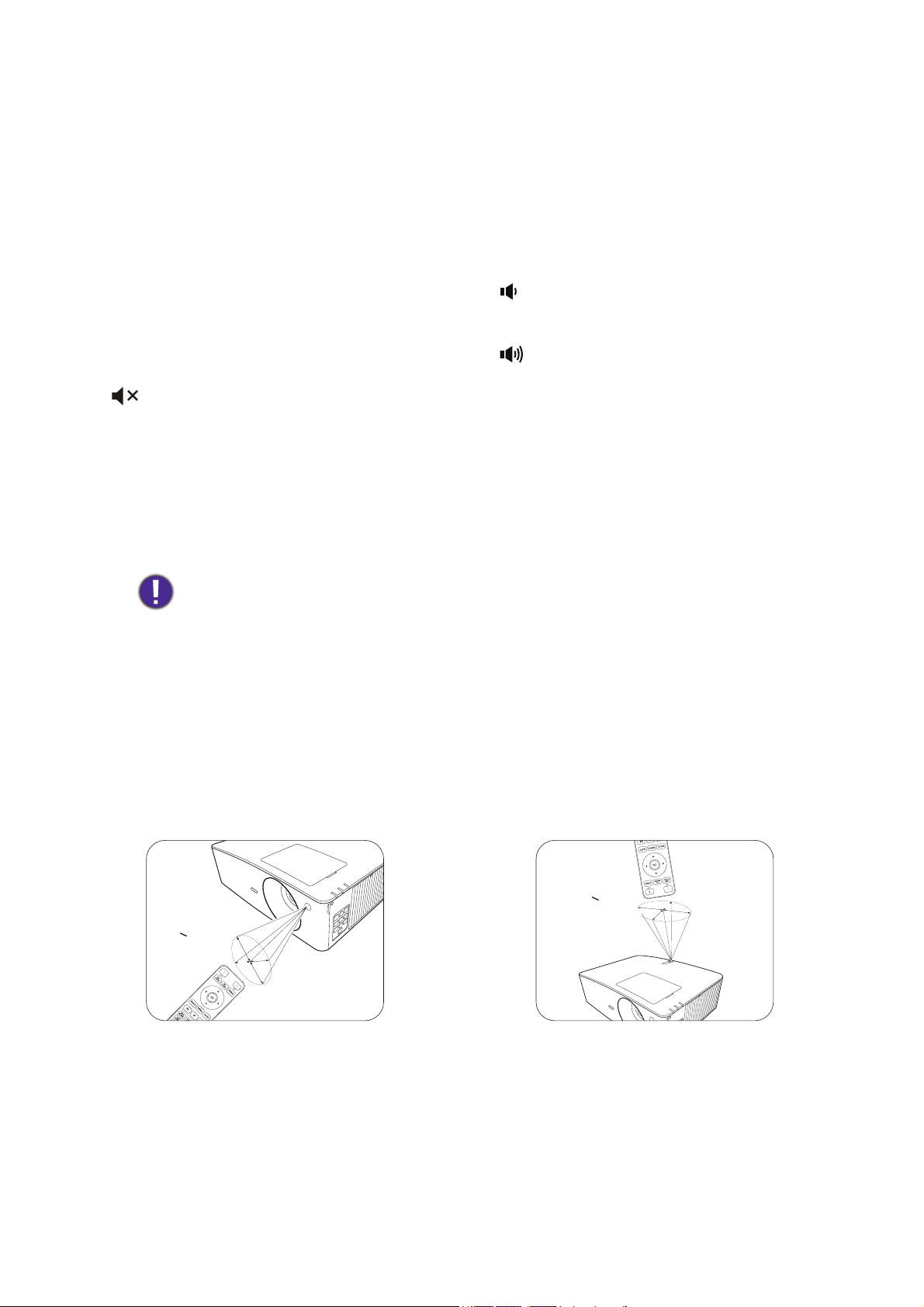
6. OK
C
a
.
+
3
0
º
C
a
.
+
3
0
º
13. NETWORK
Bekræfter det valgte OSD
(Skærm)-menuemne.
7. SOURCE
Viser kildevalgslinjen.
8. KEYSTONE
Viser siden til korrektion af Keystone.
9. PIC MODE
Vælger en tilgængelig tilstand for
billedopsætning.
10.
Slår projektorens lyd til og fra.
11. LIGHT MODE
Vælger en tilgængelig lystilstand.
12. ECO BLANK
Bruges til at skjule skærmbilledet.
Bloker ikke projektorens objektiv for at
stoppe en projektion, da det kan opvarme
genstanden, du bruger til at blokere, og
dermed deformere den eller starte en
brand.
Viser menuen for netværksindstillinger.
14. INFO
Viser oplysninger om projektoren.
15. FREEZE
Fryser det projicerede billede.
16.
Sænker lydstyrken på projektoren.
17.
Hæver lydstyrken på projektoren.
18. ZOOM+/ZOOM-
Forstørrer eller formindsker det projicerede
billedes størrelse.
19. QUICK INSTALL
Vælger hurtigt flere funktioner til justering af
det projicerede og viser prøvemønstret.
20. ASPECT
Vælger aspektforholdet for visningen.
Fjernbetjeningens effektive område
Fjernbetjeningen skal holdes i en vinkel indenfor 30 grader, vinkelret på fjernsynets IR-sensor, for at
virke ordentligt. Afstanden mellem fjernbetjeningen og sensoren bør ikke overgå 8 meter (~ 26 fod).
Sørg for, at der ikke er nogen forhindringer mellem fjernbetjeningen og IR-sensoren på projektoren, der
kan blokere den infrarøde stråle.
• Betjening af projektoren fra forsiden • Betjening af projektoren fra toppen
10 Indledning
Page 11
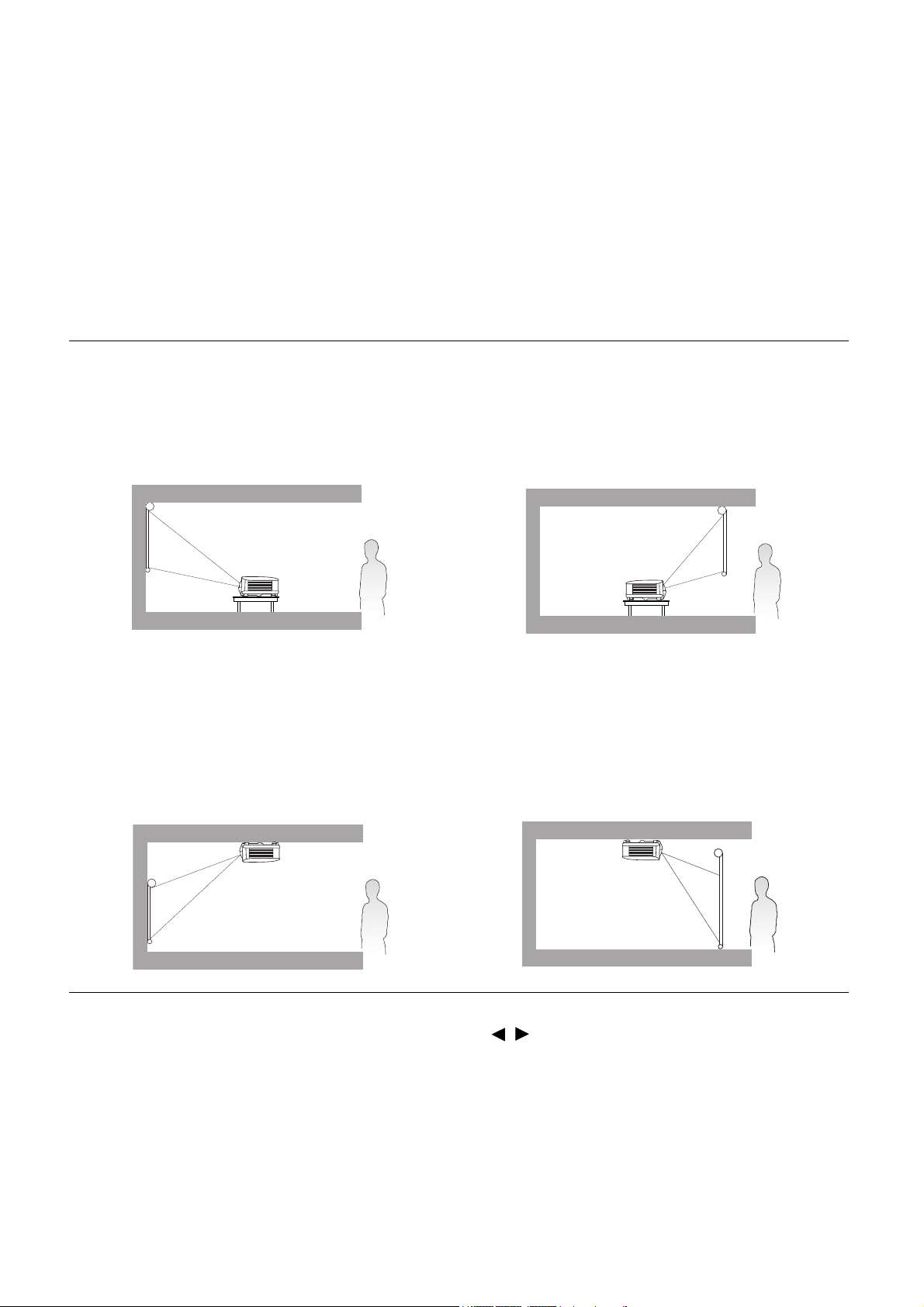
Placering af din projektor
Valg af et sted
Inden du vælger et installationssted for din projektor, bør du overveje følgende faktorer:
• Skærmens størrelse og position
• Placering af stikkontakt
• Placering og afstand mellem projektoren og resten af udstyret
Du kan installere projektoren på følgende måder.
1. Front - bord
Vælg denne placering hvis du vil have projektoren
placeret på et bord foran skærmen. Dette er den
mest almindelige placering af projektoren. Det
giver en hurtig opsætning og den er nem at flytte.
3. Front - loft
Vælg denne placering hvis du vil have projektoren
hængende fra loftet, monteret på hovedet, foran
skærmen. Køb BenQs loftsmonteringssæt fra din
forhandler til montering af projektoren i loftet.
2. Bag - bord
Vælg denne placering hvis du vil have projektoren
placeret på et bord bagved skærmen. Bemærk, at
der kræves en specialskærm til projektion bagfra.
4. Bag - loft
Vælg denne placering hvis du vil have projektoren
hængende fra loftet, monteret på hovedet, bagved
skærmen. Bemærk, at der kræves en specialskærm
til projektion bagfra, såvel som BenQs
loftsmonteringssæt, til denne installation.
Efter der er tændt for projektoren, går du til menuen Avanceret - Indstillinger > Installation af
projektor > Installation af projektor og trykker på / for at vælge en indstilling.
Du kan også bruge QUICK INSTALL på fjernbetjeningen til at få adgang til menuen.
11 Placering af din projektor
Page 12
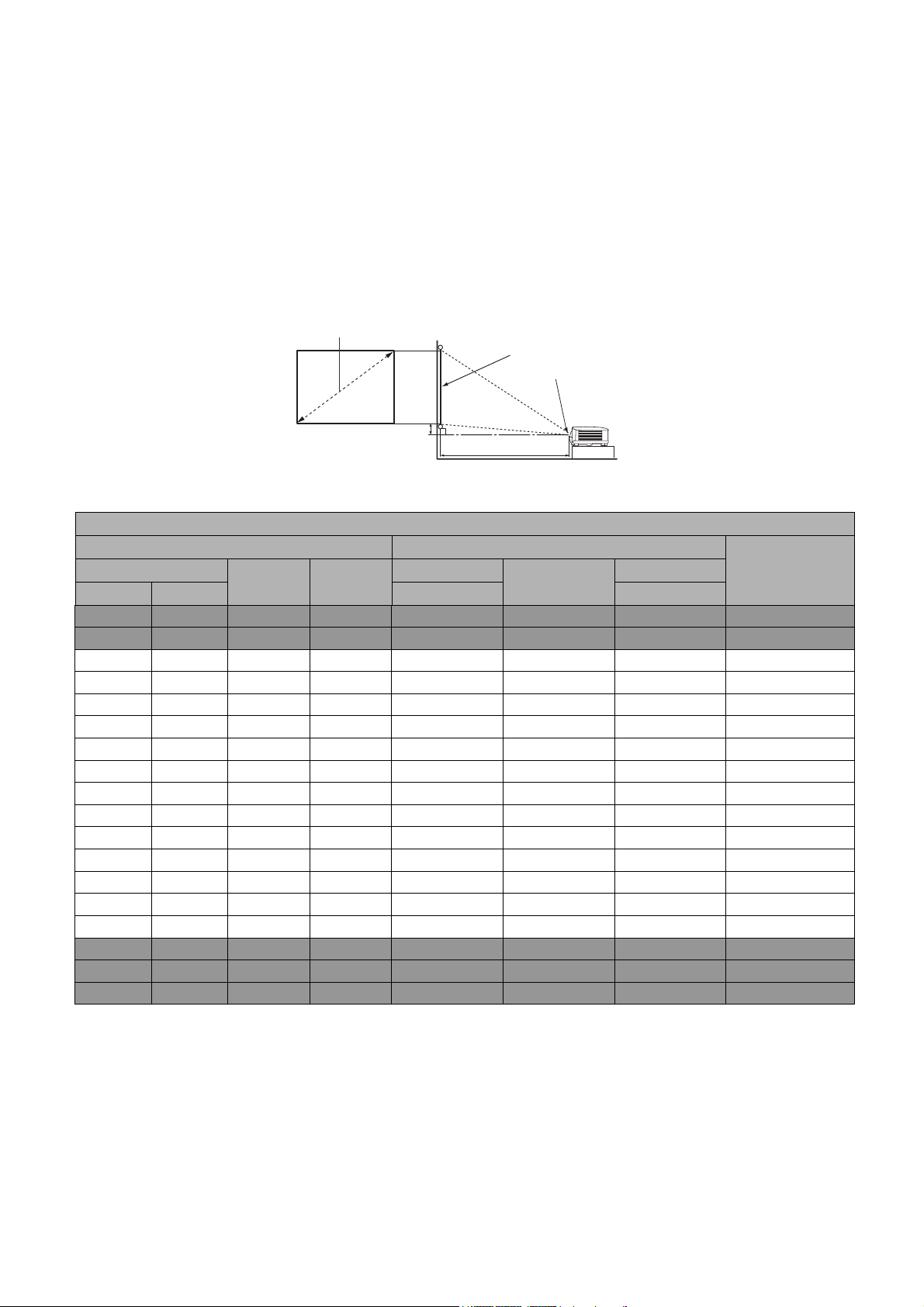
Sådan finder du en foretrukken størrelse på det projicerede
H
B
Projektionens afstand
Centrum af objektiv
Skærm
4:3 - skærmen diagonalt
billede
Afstanden fra projektorens objektiv til skærmen, zoomindstillingen (hvis tilgængelig) og videoformatet
spiller alle en rolle i det projicerede billedes størrelse.
Projektionens dimensioner
LX710/LX710D/LX730/LX730D
• Skærmens aspektforhold er 4:3 og det projicerede billedes aspektforhold er 4:3
LX710/LX710D
Skærmstørrelse Projektionens afstand (mm)
Diagonalt
Tomme mm (maks. zoom) (min. zoom)
30 762 457 610 920 1061 1201 34
50 1270 762 1016 1534 1768 2002 57
60 1524 914 1219 1841 2121 2402 69
70 1778 1067 1422 2148 2475 2802 80
80 2032 1219 1626 2455 2829 3202 91
90 2286 1372 1829 2761 3182 3603 103
100 2540 1524 2032 3068 3536 4003 114
110 2794 1676 2235 3375 3889 4403 126
120 3048 1829 2438 3682 4243 4804 137
130 3302 1981 2642 3989 4596 5204 149
140 3556 2134 2845 4296 4950 5604 160
150 3810 2286 3048 4602 5304 6005 171
160 4064 2438 3251 4909 5657 6405 183
170 4318 2591 3454 5216 6011 6805 194
180 4572 2743 3658 5523 6364 7205 206
200 5080 3048 4064 6137 7071 8006 229
250 6350 3810 5080 7671 8839 10008 286
300 7620 4572 6096 9205 10607 12009 343
H (mm) B (mm)
Min. afstand
Gennemsnit
Maks. afstand
Forskydning
(mm)
Hvis f.eks. du bruger en 120 tommer skærm, er den anbefalede projektionsafstand 4243 mm.
Hvis den målte projektionsafstand er 6000 mm, er den nærmeste match i kolonnen "Projektionens
afstand (mm)" 6005 mm. I denne række kan du se, at der kræves en skærm på 150'' (ca. 3,8 m).
12 Placering af din projektor
Page 13
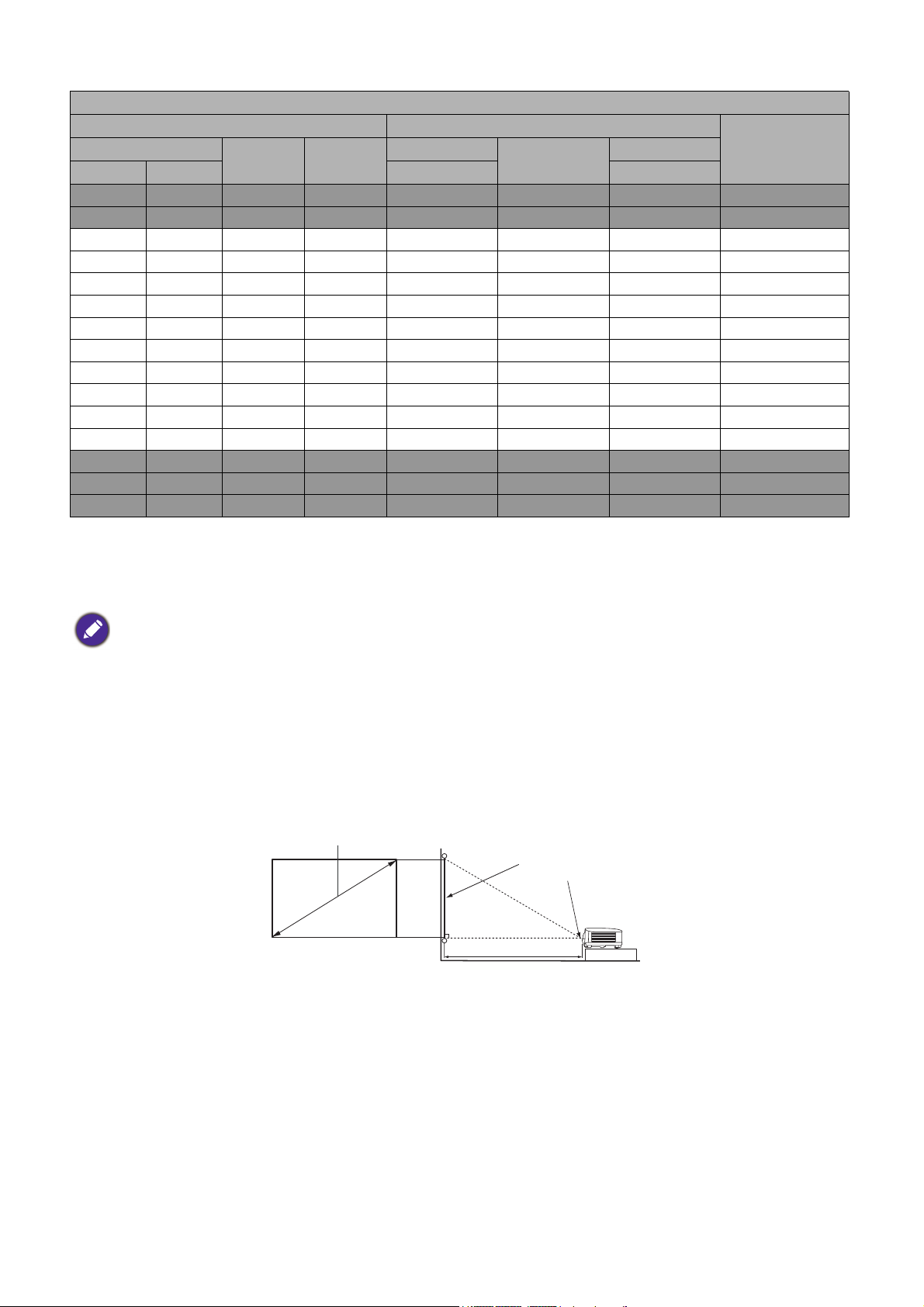
LX730/LX730D
H
B
Projektionens afstand
Centrum af objektiv
Skærm
16:10 - skærmen diagonalt
Skærmstørrelse Projektionens afstand (mm)
Diagonalt
To m m e mm (maks. zoom) (min. zoom)
30 762 457 610 860 1116 1372 46
50 1270 762 1016 1433 1859 2286 76
60 1524 914 1219 1719 2231 2743 91
70 1778 1067 1422 2006 2603 3200 107
80 2032 1219 1626 2292 2975 3658 122
90 2286 1372 1829 2579 3347 4115 137
100 2540 1524 2032 2865 3719 4572 152
110 2794 1676 2235 3152 4090 5029 168
120 3048 1829 2438 3438 4462 5486 183
130 3302 1981 2642 3725 4834 5944 198
140 3556 2134 2845 4011 5206 6401 213
150 3810 2286 3048 4298 5578 6858 229
200 5080 3048 4064 5730 7437 9144 305
250 6350 3810 5080 7163 9296 11430 381
300 7620 4572 6096 8595 11156 13716 457
H (mm) B (mm)
Min. afstand
Gennemsnit
Maks. afstand
Forskydning
Hvis f.eks. du bruger en 120 tommer skærm, er den anbefalede projektionsafstand 4462 mm.
(mm)
Hvis den målte projektionsafstand er 5000 mm, er den nærmeste match i kolonnen "Projektionens
afstand (mm)" 4834 mm. I denne række kan du se, at der kræves en skærm på 130'' (ca. 3,3 m).
• Du kan optimere projiceringens kvalitet ved at projicere inden for det ikke-gråtonede område.
• All mål er omtrentlige og kan variere fra de faktiske størrelser.
BenQ anbefaler, at hvis du ønsker at installere projektoren permanent, skal du teste projektionens størrelse samt
afstanden med den faktiske projektor på plads inden den permanente installation, for at sikre, at du medregner
denne projektors optiske karakteristika. Dette vil hjælpe dig med at fastlægge den nøjagtige monteringsposition, så
den passer bedst til dit installationssted.
LU710/LU710D/LU930/LU930D
13 Placering af din projektor
Page 14
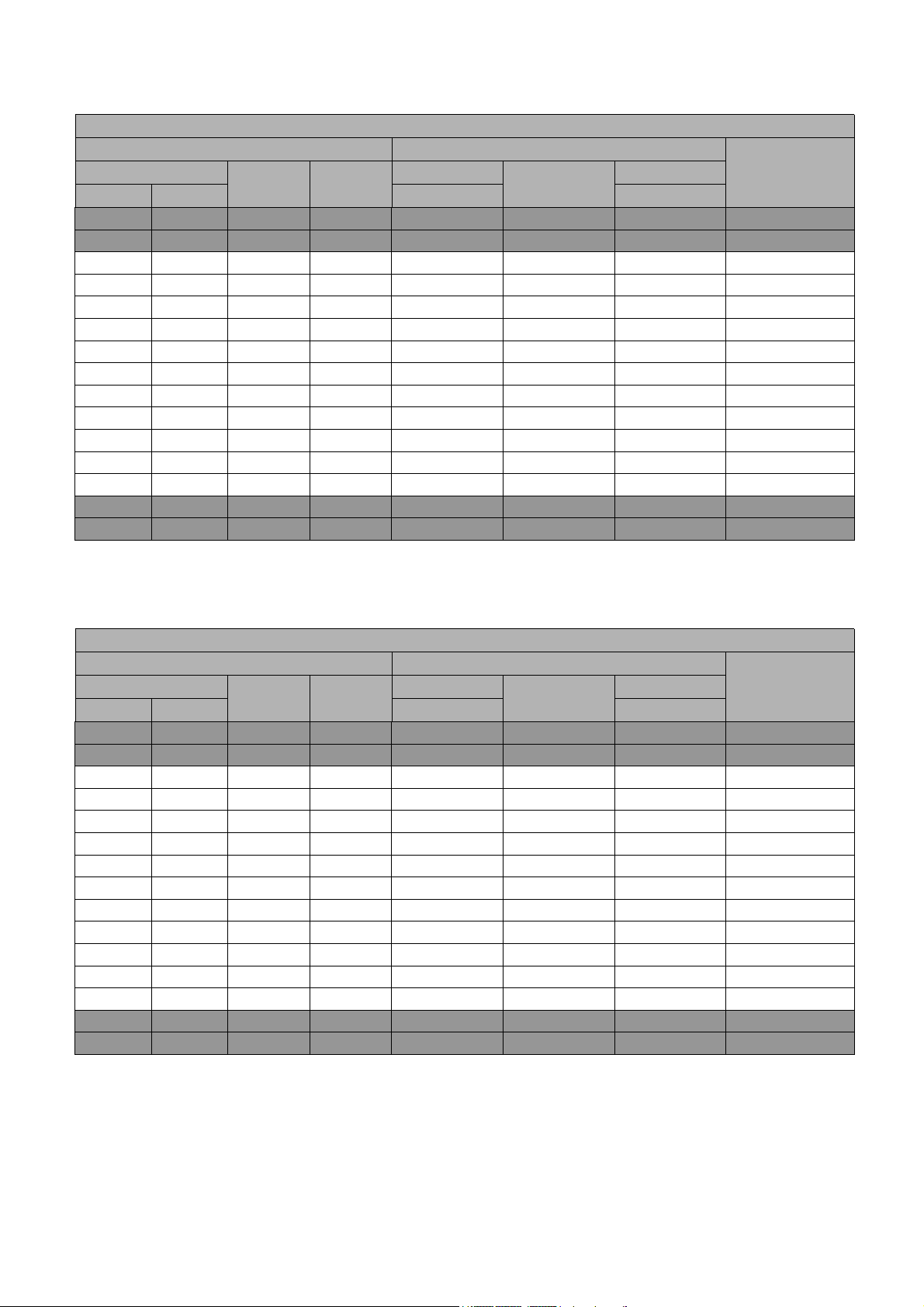
• Skærmens aspektforhold er 16:10 og det projicerede billedes aspektforhold er 16:10
LU710/LU710D
Skærmstørrelse Projektionens afstand (mm)
Diagonalt
Tomme mm (maks. zoom) (min. zoom)
30 762 404 646 730 837 943 0
50 1270 673 1077 1217 1395 1572 0
60 1524 808 1292 1460 1674 1887 0
70 1778 942 1508 1704 1953 2201 0
80 2032 1077 1723 1947 2231 2516 0
90 2286 1212 1939 2191 2510 2830 0
100 2540 1346 2154 2434 2789 3145 0
110 2794 1481 2369 2677 3068 3459 0
120 3048 1615 2585 2921 3347 3774 0
130 3302 1750 2800 3164 3626 4088 0
140 3556 1885 3015 3407 3905 4403 0
150 3810 2019 3231 3651 4184 4717 0
200 5080 2692 4308 4868 5579 6289 0
250 6350 3365 5385 6085 6973 7862 0
300 7620 4039 6462 7302 8368 9434 0
H (mm) B (mm)
Min. afstand
Gennemsnit
Maks. afstand
Forskydning
(mm)
Hvis f.eks. du bruger en 120 tommer skærm, er den anbefalede projektionsafstand 3347 mm.
Hvis den målte projektionsafstand er 4000 mm, er den nærmeste match i kolonnen "Projektionens
afstand (mm)" 3905 mm. I denne række kan du se, at der kræves en skærm på 140'' (ca. 3,6 m).
LU930/LU930D
Skærmstørrelse Projektionens afstand (mm)
Diagonalt
Tomme mm (maks. zoom) (min. zoom)
30 762 404 646 879 114 4 1409 0
50 1270 673 1077 1465 1906 2348 0
60 1524 808 1292 1758 2287 2817 0
70 1778 942 1508 2051 2669 3287 0
80 2032 1077 1723 2343 3050 3756 0
90 2286 1212 1939 2636 3431 4226 0
100 2540 1346 2154 2929 3812 4696 0
110 2794 1481 2369 3222 4194 5165 0
120 3048 1615 2585 3515 4575 5635 0
130 3302 1750 2800 3808 4956 6104 0
140 3556 1885 3015 4101 5337 6574 0
150 3810 2019 3231 4394 5719 7043 0
200 5080 2692 4308 5859 7625 9391 0
250 6350 3365 5385 7323 9531 11739 0
300 7620 4039 6462 8788 11437 14087 0
H (mm) B (mm)
Min. afstand
Gennemsnit
Maks. afstand
Forskydning
(mm)
Hvis f.eks. du bruger en 120 tommer skærm, er den anbefalede projektionsafstand 4575 mm.
Hvis den målte projektionsafstand er 4000 mm, er den nærmeste match i kolonnen "Projektionens
afstand (mm)" 3812 mm. I denne række kan du se, at der kræves en skærm på 100'' (ca. 2,8 m).
14 Placering af din projektor
Page 15
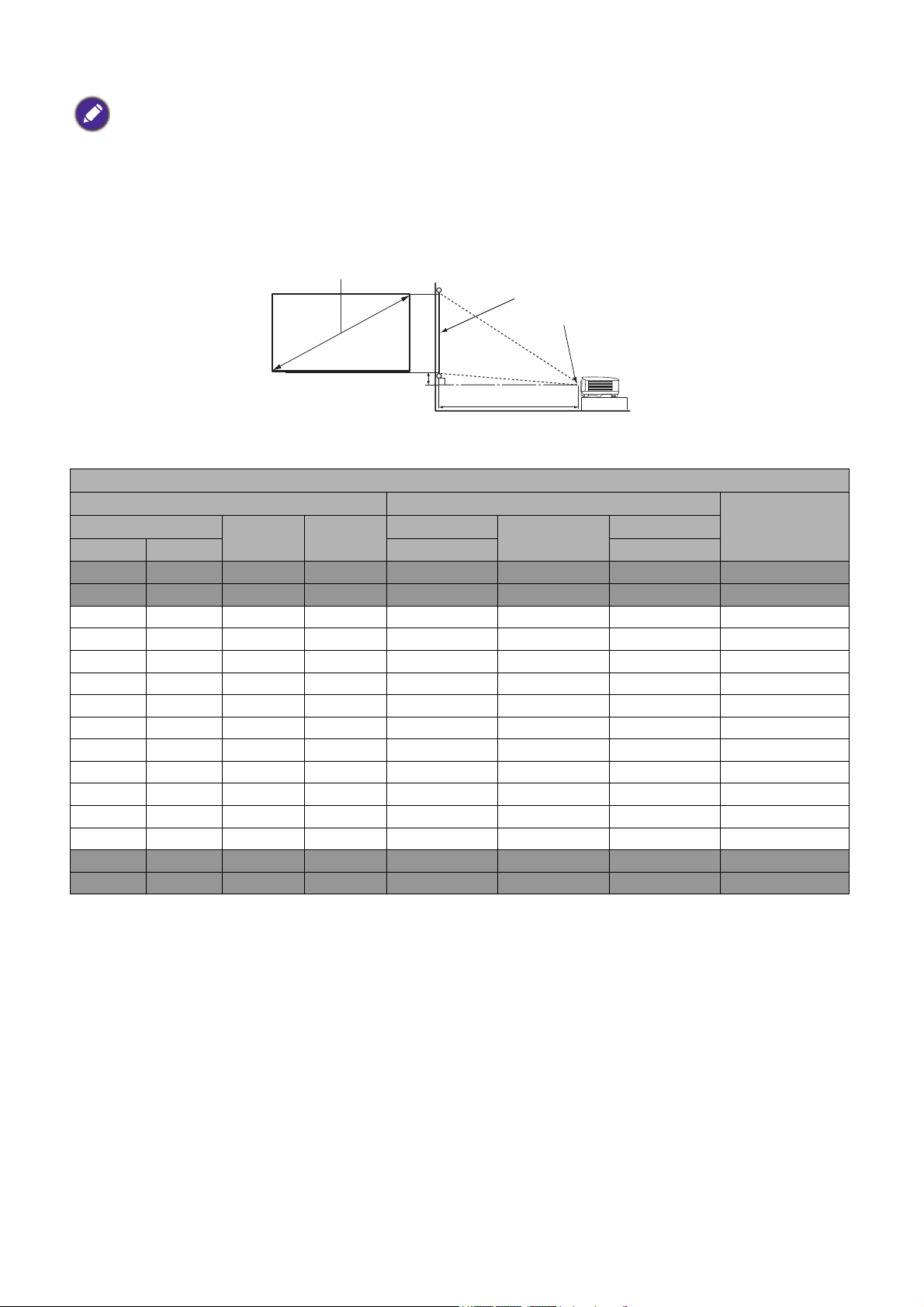
• Du kan optimere projiceringens kvalitet ved at projicere inden for det ikke-gråtonede område.
H
B
Projektionens afstand
Centrum af objektiv
Skærm
16:9 - skærmen diagonalt
Forskydning
• All mål er omtrentlige og kan variere fra de faktiske størrelser.
BenQ anbefaler, at hvis du ønsker at installere projektoren permanent, skal du teste projektionens størrelse samt
afstanden med den faktiske projektor på plads inden den permanente installation, for at sikre, at du medregner
denne projektors optiske karakteristika. Dette vil hjælpe dig med at fastlægge den nøjagtige monteringsposition, så
den passer bedst til dit installationssted.
LH710/LH710D/LH930/LH930D
• Skærmens aspektforhold er 16:9 og det projicerede billedes aspektforhold er 16:9
LH710/LH710D
Skærmstørrelse Projektionens afstand (mm)
Diagonalt
To m m e mm (maks. zoom) (min. zoom)
30 762 374 664 750 860 970 19
50 1270 623 1107 1251 1433 1616 31
60 1524 747 1328 1501 1720 1939 37
70 1778 872 1550 1751 2007 2263 44
80 2032 996 1771 2001 2293 2586 50
90 2286 1121 1992 2251 2580 2909 56
100 2540 1245 2214 2502 2867 3232 62
110 2794 1370 2435 2752 3154 3555 68
120 3048 1494 2657 3002 3440 3879 75
130 3302 1619 2878 3252 3727 4202 81
140 3556 1743 3099 3502 4014 4525 87
150 3810 1868 3321 3752 4300 4848 93
200 5080 2491 4428 5003 5734 6464 125
250 6350 3113 5535 6254 7167 8080 156
300 7620 3736 6641 7505 8601 9696 187
H (mm) B (mm)
Min. afstand
Gennemsnit
Maks. afstand
Forskydning
(mm)
Hvis f.eks. du bruger en 120 tommer skærm, er den anbefalede projektionsafstand 3440 mm.
Hvis den målte projektionsafstand er 4000 mm, er den nærmeste match i kolonnen "Projektionens
afstand (mm)" 4014 mm. I denne række kan du se, at der kræves en skærm på 140'' (ca. 3,6 m).
15 Placering af din projektor
Page 16
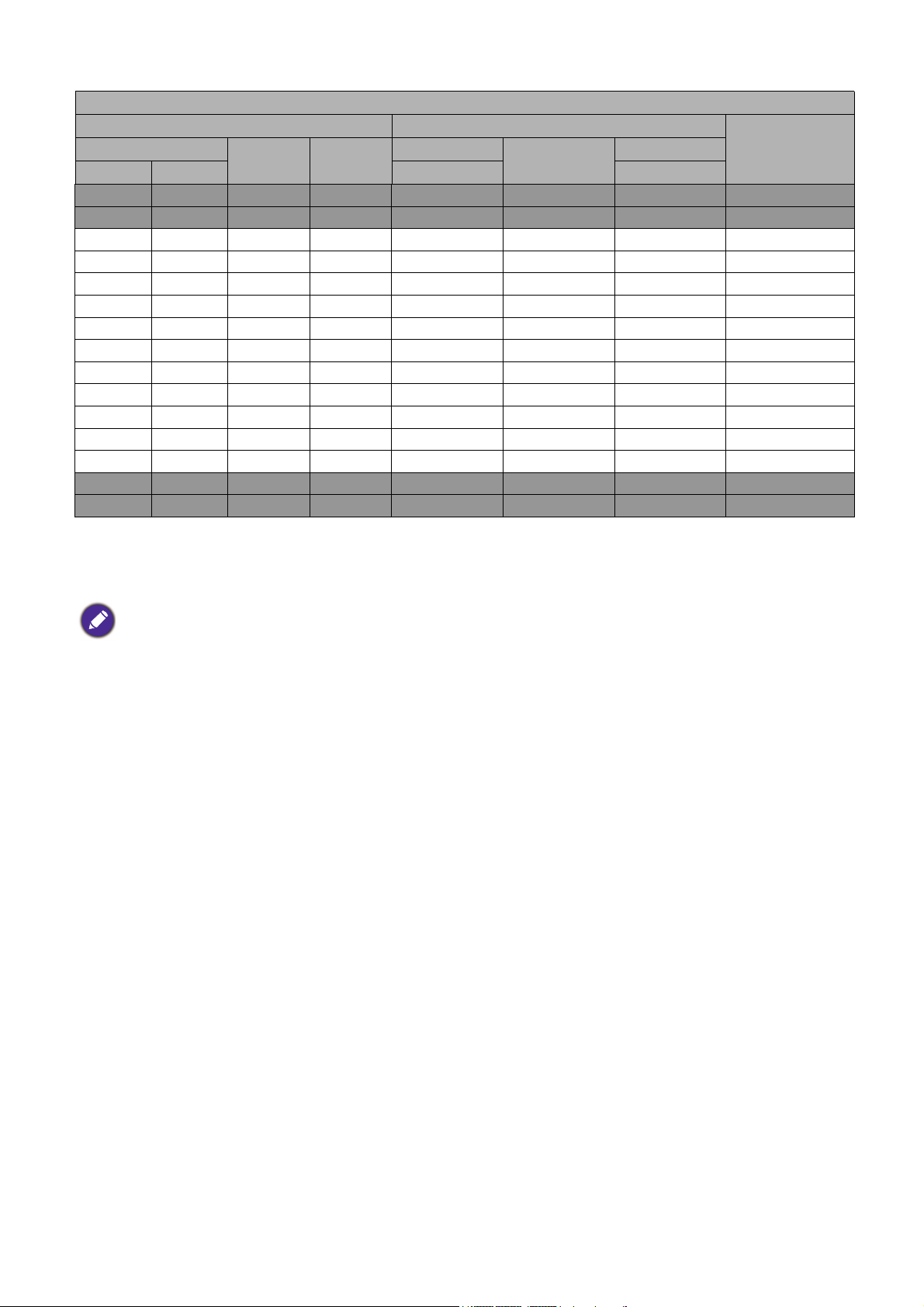
LH930/LH930D
Skærmstørrelse Projektionens afstand (mm)
Diagonalt
Tomme mm (maks. zoom) (min. zoom)
30 762 374 664 903 117 6 1448 0
50 1270 623 1107 1505 1959 2413 0
60 1524 747 1328 1806 2351 2896 0
70 1778 872 1550 2108 2743 3378 0
80 2032 996 1771 2409 3135 3861 0
90 2286 1121 1992 2710 3527 4343 0
100 2540 1245 2214 3011 3918 4826 0
110 2794 1370 2435 3312 4310 5309 0
120 3048 1494 2657 3613 4702 5791 0
130 3302 1619 2878 3914 5094 6274 0
140 3556 1743 3099 4215 5486 6757 0
150 3810 1868 3321 4516 5878 7239 0
200 5080 2491 4428 6022 7837 9652 0
250 6350 3113 5535 7527 9796 12065 0
300 7620 3736 6641 9032 11755 14478 0
H (mm) B (mm)
Min. afstand
Gennemsnit
Maks. afstand
Forskydning
Hvis f.eks. du bruger en 120 tommer skærm, er den anbefalede projektionsafstand 4702 mm.
(mm)
Hvis den målte projektionsafstand er 4000 mm, er den nærmeste match i kolonnen "Projektionens
afstand (mm)" 3918 mm. I denne række kan du se, at der kræves en skærm på 100'' (ca. 2,5 m).
• Du kan optimere projiceringens kvalitet ved at projicere inden for det ikke-gråtonede område.
• All mål er omtrentlige og kan variere fra de faktiske størrelser.
BenQ anbefaler, at hvis du ønsker at installere projektoren permanent, skal du teste projektionens størrelse samt
afstanden med den faktiske projektor på plads inden den permanente installation, for at sikre, at du medregner
denne projektors optiske karakteristika. Dette vil hjælpe dig med at fastlægge den nøjagtige monteringsposition, så
den passer bedst til dit installationssted.
Montering af projektoren
Hvis du planlægger at montere projektoren, anbefaler vi på det kraftigste, at du bruger et korrekt
monteringssæt til en BenQ projektor, og at du sikrer, at det er sikkert og korrekt installeret.
Hvis du bruger et monteringssæt, der ikke er fra BenQ, er der risiko for, at projektoren kan falde ned
fra pga. forkert fastgørelse ved brug af skruer, der ikke har den korrekte tykkelse eller længde.
Inden loftsmontering af projektoren
• Køb et monteringssæt til en BenQ projektor fra det sted, hvor du købte din BenQ projektor.
• BenQ anbefaler, at du også køber et separat sikkerhedskabel, der er kompatibelt med en Kensington
lås, og fastgør det sikkert til både hul til sikring mod tyveri på projektoren og basen på
monteringssættet. Dette tjener også et sekundært formål, da det vil holde projektoren, hvis
projektoren løsnes fra monteringsrammen.
• Bed forhandleren om at installere projektoren for dig. Hvis du selv installerer projektoren kan det
afstedkomme, at den falder ned og forårsager personskade.
• Tag de nødvendige forholdsregler for at forhindre, at projektoren falder ned pga. f.eks. dårlig
opsætning.
• Garantien dækker ikke beskadigelse af produktet, forårsaget af montering af projektoren med et
monteringssæt, der ikke er fra BenQ.
16 Placering af din projektor
Page 17
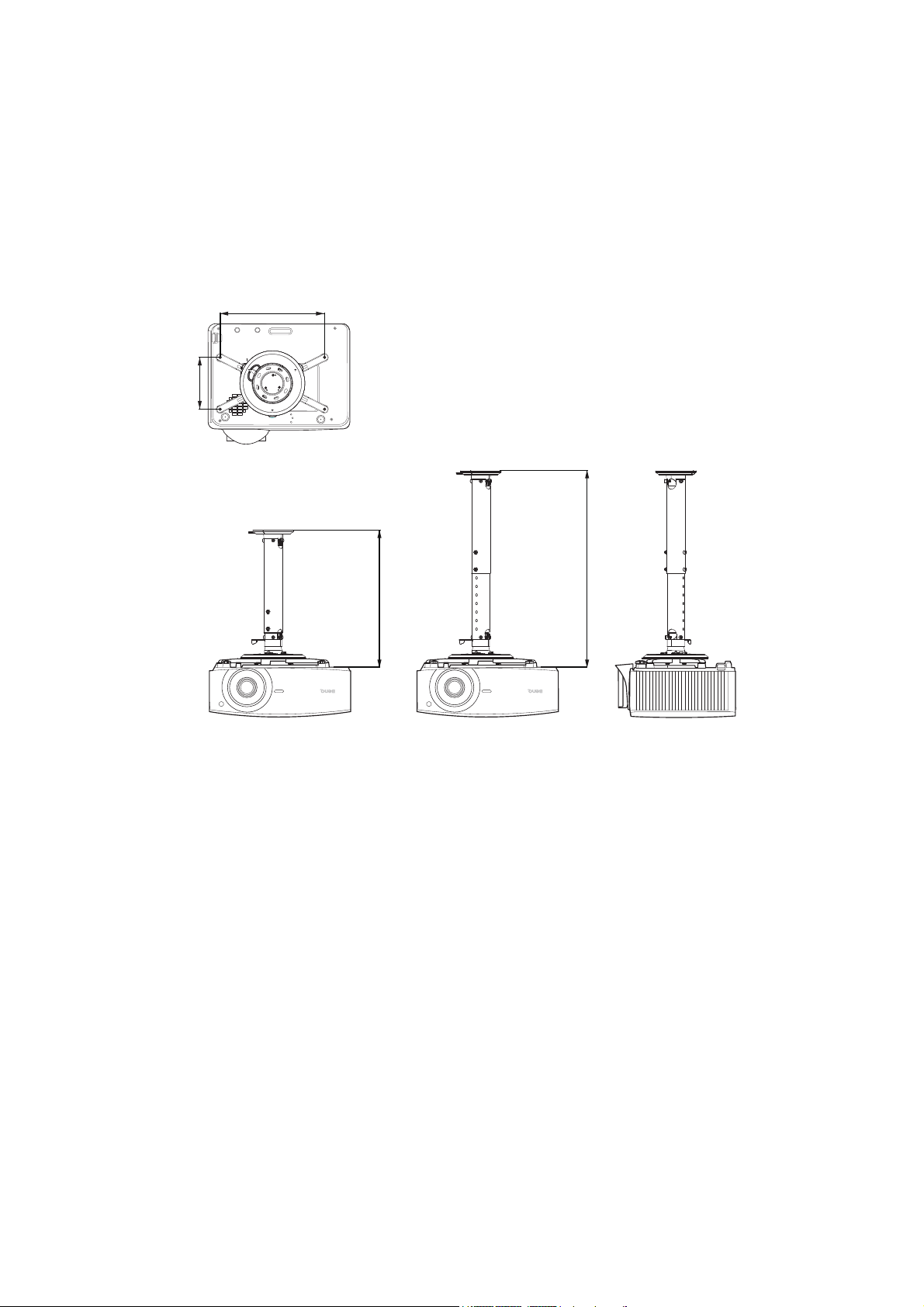
• Tag den omgivende temperatur med i dine beregninger hvad angår projektorens monteringssted -
Skrue til lofts/vægmontering: M4 x 8 mm
(maks. L = 25 mm; min. L = 20 mm)
Enhed: mm
BenQ loftsmontering CMG3 (5J.JAM10.001)
Skrue til loftsmontering: M4
(maks. L = 25 mm; min. L = 20 mm)
Enhed: mm
loft/væg. Hvis der bruges et varmeapparat kan temperaturen i loftet være højere end forventet.
• Læs brugervejledningen til monteringssættet hvad angår moment (spænding). Hvis du spænder med et
moment, der er højere end det anbefalede område, kan det beskadige projektoren og den kan falde
ned.
• Sørg for, at stikkontakten er i en brugervenlig højde, så det er nemt at slukke for projektoren.
Diagram over installation i loft/på væg
304
151
576.50
412.3
17 Placering af din projektor
Page 18

Justering af projektorens position
Projektion fra
bord
Projektion fra loft
Lodret flytning
Lodret flytning
Lodret flytning
Højde af
projekteret
billede
Maks. 0,6 V
Maks. 0,6 V
Maks. 0,6 V
Maks. 0,6 V
1V
1V
Effektiv position for projektor
Maks.
0,23 H
Maks.
0,23 H
Højde af
projekteret
billede
Bredde af projekteret billede
1H
Flytning
til venstre
Flytning
til højre
V: Højde af projekteret billede
H: Bredde af projekteret billede
(LU930/LU930D/LH930/LH930D)
Flytning af projektionsobjektivet
Knappen til flytning af objektivet giver en vis fleksibilitet for installation af projektoren. Den giver
mulighed for at placere projektoren uden for centrum af skærmen.
Flytning af objektivet udtrykkes som en procentdel af det projicerede billedes højde og bredde. Du kan
dreje knapperne på projektoren for at flytte projektorobjektivet i alle retninger inden for det tilladte
område, afhængigt af den ønskede position for billedet.
Sådan nås den højeste eller laveste projektionsposition:
1. Drej (Op/Ned).
2. Når du kan mærke, at du ikke kan komme
længere, skal du dreje (Venstre/Højre)
mod venstre eller højre og dreje igen.
3. Gentag trinnet ovenfor, indtil du finder en egnet position.
• Hvis du hører en "klikkende lyd" under justeringen, betyder det, at drejeknappen er nået ud over
• Hvis du ikke kan dreje den tilbage, skal du både trykke og dreje drejeknappen samtidigt.
justeringsgrænsen. Du skal derfor stoppe med justeringen, så du ikke beskadiger knappen, og dreje drejeknappen i
den modsatte retning, til mindst et trin før du hører den klikkende lyd.
18 Placering af din projektor
Page 19

Justering af det projicerede billede
LX710/LX710D/LX730/LX730D/
LU710/LU710D/LH710/LH710D
LU930/LU930D/LH930/LH930D
Tryk på .
Tr y k p å .
Tr y k p å .
Tr y k p å .
Justering af projektionsvinklen
Hvis projektoren ikke er placeret på en flad
overflade eller hvis skærmen og projektoren ikke er
vinkelret på hinanden, bliver det projicerede billede
trapezformet. Du kan skrue justeringsfødderne for
at finindstille den vandrette vinkel.
Hvis du vil gøre fødderne kortere (skrue dem ind),
skal du skrue justeringsfødderne i modsatte retning.
Se ikke ind i objektivet mens der er tændt for lyskilden. Det stærke lys fra lyskilden kan beskadige dine øjne.
Finindstilling af billedstørrelsen og skarpheden
Juster det projicerede billede til den nødvendige
Gør billedet skarpt med fokusringen.
størrelse med zoomringen.
LU930/LU930D/LH930/LH930D
LX710/LX710D/LX730/LX730D/
LU710/LU710D/LH710/LH710D
Keystone-korrektion
Keystoning referer til den situation, hvor det projicerede billede bliver trapezformet pga. en vinklet
projektion.
Du kan korrigere trapezformet forvrængning ved at aktivere funktionen Auto. Vertikal Keystone i
menuen Avanceret - menuenVis. Eller du kan korrigere den manuelt med følgende trin.
1. Udfør et af de følgende trin for at vise siden til korrektion af
keystone.
• Tryk på / på projektoren eller fjernbetjeningen.
• Tryk på QUICK INSTALL på fjernbetjeningen. Tryk på
for at fremhæve 2D keystone og tryk på OK.
• Gå til menuen Avanceret - Vis > 2D keystone og tryk på
OK.
19 Placering af din projektor
Page 20

2. Efter 2D keystone siden til korrektion vises. Tryk på for at korrigere keystoning øverst i
Hjørnetilpasning
Tryk for nulst. hjørnetilp.-væ
Afslut
billedet. Tryk på for at korrigere keystoning nederst i billedet. Tryk på for at korrigere
keystoning i den højre side af billedet. Tryk på for at korrigere keystoning i den venstre side af
billedet.
3. Når korrigeringssiden 2D keystone vises, kan du også justere følgende indstillinger:
• Tryk på AUTO for at nulstille keystone-værdierne.
• Tryk på / for at deaktivere funktionen Auto. Vertikal Keystone.
Justering med Hjørnetilpasning
Denne funktion er ikke tilgængelig når der mangler et inputsignal. Hvis du ønsker at bruge denne funktion når der
ikke er et inputsignal, skal du først aktivere Testmønster.
Du kan manuelt justere de fire hjørner af billedet ved at indstille de horisontale og vertikale værdier.
1. Udfør et af de følgende trin for at vise siden til korrektion med Hjørnetilpasning.
• Tryk på QUICK INSTALL på fjernbetjeningen. Tryk på for at fremhæve Hjørnetilpasning
og tryk på OK.
• Gå til menuen Avanceret - Vis > Hjørnetilpasning og tryk på OK.
2. Tryk på / / / for at vælge et hjørne og tryk på OK.
3. Tryk på / for at justere de vertikale værdier.
4. Tryk på / for at justere de horisontale værdier.
20 Placering af din projektor
Page 21

Tilslutning
Notebook eller
desktop computer
HDMI-kabel
Component
Video-kabel
Videokabel
Lydkabel L/R
VGA-kabel
RS-232-kabel
RJ-45-kabel
Lydkabel
12 V-udløserkabel
1
2
345
6
7
8
9
Højttalere
Skærm
AV-en hed
Når du tilslutter en signalkilde til projektoren, skal du sørge for at du:
1. Slukker for alt udstyr inden du tilslutter udstyr.
2. Bruger de korrekte signalkabler for hver kilde.
3. Sikrer, at kablerne er indsat korrekt.
1 1 2 3 4
5 5 7
6 8
8
9
• I de tilslutninger, der vises ovenfor, er nogle af kablerne muligvis ikke inkluderet med projektoren (se Pakkens
indhold på side 6). De kan købes i en butik, der sælger elektronisk udstyr.
• Illustrationerne med tilslutningerne er kun ment som reference. Stik til tilslutninger bag på projektoren er
forskellige fra model til model.
• Mange notebooks aktiverer ikke deres eksterne videoporte når de tilsluttes til en projektor. Men en kombination
af taster som f.eks. FN + funktionstasten med et skærmsymbol slår som regel den eksterne skærm til/fra. Tryk på
FN og den mærkede funktionstast samtidigt. Se notebookens dokumentation for at finde din notebooks
tastekombination.
• Hvis det valgte videobillede ikke vises efter du har tændt for projektoren, og der er valgt den korrekte videokilde,
skal du kontrollere, at videokildeenheden er tændt og fungerer korrekt. Kontroller også, at signalkablerne er
tilsluttet korrekt.
21 Tilslutning
Page 22

Det er kun nødvendigt at tilslutte projektoren til en videokildeenhed med en af tilslutningsmetoderne.
Det skal dog nævnes, at det hver især giver et forskelligt niveau af videokvalitet.
Te r m i n a l Billedkvalitet
HDMI 1
Component Video
Video
Bedst
Bedre
Normal
Tilslutning af lyd
Projektoren har indbyggede monohøjttalere, der kun er designet til at udsende basal lyd, der måtte
akkompagnere datapræsentationer til forretningsformål. De er ikke designet til, og ikke beregnet til,
lydgengivelse i stereo, som du måtte forvente i et hjemmeteatersystem eller en hjemmebiograf. Alt
input i stereo (om relevant) udsendes i mono gennem projektorens højttaler(e).
De indbyggede højttalere slås fra når AUDIO OUT-stikket tilsluttes.
• Projektoren er kun i stand til at afspille mono, selv om der tilsluttes input i stereo.
• Hvis det valgte videobillede ikke vises efter du har tændt for projektoren, og der er valgt den korrekte videokilde,
skal du kontrollere, at videokildeenheden er tændt og fungerer korrekt. Kontroller også, at signalkablerne er
tilsluttet korrekt.
22 Tilslutning
Page 23

Betjening
Start af projektoren
1. Tilslut elledningen. Tænd på stikkontakten (om relevant).
Strømindikatoren på projektoren lyser orange efter der
er tændt for strømmen.
2. Tryk på på projektoren eller på fjernbetjeningen
for at starte projektoren. Strømindikatoren blinker grønt
og forbliver grøn mens der er tændt for projektoren.
Opstartsproceduren tager ca. 30 sekunder. I de senere
stadier af opstarten projiceres et opstartslogo.
(Om nødvendigt) roteres fokusringen for at justere
billedets skarphed.
3. Når projektoren aktiveres den første gang, skal du vælge
sprog for OSD. Følg instruktionerne på skærmen.
4. Hvis du bliver bedt om en adgangskode, skal du trykke på
piletasterne for at indtaste den 6-cifrede adgangskode. Se
Sådan bruges adgangskodefunktionen på side 25.
5. Tænd for alt tilsluttet udstyr.
6. Projektoren søger efter inputsignaler. Der vises det
aktuelt scannede inputsignal. Hvis projektoren ikke
detekterer et gyldigt signal, vises meddelelsen "Intet
signal", indtil der findes et inputsignal.
Du kan også trykke på SOURCE for at vælge det ønskede inputsignal. Se Skift inputsignal på side
27.
• Brug kun originalt tilbehør (f.eks. elledning) for at undgå mulige farer som f.eks. elektrisk stød og brand.
• Hvis projektoren stadig er varm fra tidligere aktivitet, kører køleblæseren i ca. 90 sekunder inden lyskilden
tændes.
• Skærmbillederne med opsætningsguiden er kun ment som en reference. De er muligvis forskellige fra det faktiske
design.
• Hvis inputsignalets frekvens/opløsning ligger over projektorens kapacitet, vises meddelelsen "Uden for område" i
baggrunden af skærmen. Skift til et inputsignal, der er kompatibelt med projektorens opløsning eller indstil
inputsignalet til en lavere indstilling. Se Timing-diagram på side 54.
• Hvis der ikke detekteres et signal indenfor 3 minutter, skifter projektoren automatisk til standby-tilstand.
23 Betjening
Page 24

Sådan bruges menuer
Billede
Billedtilstand
Lysstyrke
Kontrast
Farve
Tone
Skarphed
Fra
Referencetilstand
1
7
6
Brilliant Color
Avancerede farveindstillinger
Vis
Netværk
Indstillinger
Oplysninger
Indtast Afslut
Tilbage
Præsentation
Præsentation
Nulstil Billede
System
2
3
4
5
LumiExpert
1526374
Projektoren er udstyret med 2 typer OSD (Skærm)-menuer til forskellige justeringer og indstillinger.
• OSD-menuen Grundlæggende: Viser primære menufunktioner. (se Menu Grundlæggende på side
36).
• OSD-menuen Avanceret: Viser fulde menufunktioner. (se Menu Avanceret på side 38).
Du åbner OSD-menuen ved at trykke på MENU på projektoren eller fjernbetjeningen.
• Brug piletasterne ( / / / ) på projektoren eller fjernbetjeningen til at navigere i menuemnerne.
• Brug OK på projektoren eller fjernbetjeningen til at bekræfte det valgte menuemne.
Den første gang du bruger projektoren (efter du har udført den indledende opsætning) vises
OSD-menuen Avanceret.
Skærmbillederne med OSD-menuer nedenfor er kun ment som en reference. De er muligvis forskellige fra det
faktiske design.
Nedenfor er en oversigt over OSD-menuen Avanceret.
Hovedmenu og
hovedmenuikon
Tryk på BACK for
at gå til den forrige
side.
Tryk på MENU
Undermenu
for at gå til den
forrige side eller
for at afslutte.
Aktuelle
inputsignal
Status
Tryk på OK
for at åbne
menuen.
Hvis du vil skifte fra OSD-menuen Avanceret til OSD-menuen Grundlæggende skal du følge
instruktionerne nedenfor:
1. Gå til menuen Avanceret - System > Menuindstillinger og tryk på OK.
2. Vælg Menutype og OK.
3. Tryk på / for at vælge Grundlæggende. Du har adgang til OSD-menuen Grundlæggende
næste gang du tænder for projektoren ved at trykke på MENU.
24 Betjening
Page 25

Nedenfor er en oversigt over OSD-menuen Grundlæggende.
Menu Grundlæggende
Trådløst LAN
Lysstyrke
Skærmforhold
2
1
2
6
Lys-tilstand
Billedtilstand
Lydstyrke
Oplysninger
Menutype
Auto.
Præsentation
Dæmp.
Indtast
Afslut
5
3
4
1
4
253
6
Indtast ny adgangskode
Tilbage
Menutype
Tryk på OK for at
åbne menuen.
Hovedmenu Status
Tryk på MENU for
Aktuelle
inputsignal
at gå til den forrige
side eller for at
afslutte.
På samme måde, hvis du vil skifte fra OSD-menuen Grundlæggende til OSD-menuen Avanceret skal
du følge instruktionerne nedenfor:
1. Gå til menuen Grundlæggende > Menutype.
2. Tryk på OK og tryk på / for at vælge Avanceret. Du har adgang til OSD-menuen Avanceret
næste gang du tænder for projektoren ved at trykke på MENU.
Fastgørelse af projektoren
Sådan bruges et sikkerhedskabel med lås
Projektorens skal installeres et sikkert sted for at forhindre tyveri. Ellers bør du købe en lås som f.eks.
en Kensington-lås for at sikre projektoren. Der findes et hul til sikring mod tyveri bagerst på
projektoren. Se emne 23 på side 8.
Kensington sikkerhedskabel med lås er sædvanligvis en kombination af en nøgle og lås. Se låsens
dokumentation for at lære, hvordan du bruger den.
Sådan bruges adgangskodefunktionen
Indstilling af en adgangskode
1. Gå til menuen Avanceret - Indstillinger > Sikkerhedsindstillinger. Tryk på OK. Siden
Sikkerhedsindstillinger vises.
2. Fremhæv Ændre adgangskode og tryk på OK.
3. De fire piletaster ( , , , ) repræsenterer
henholdsvis 4 tal (1, 2, 3, 4). Tryk på piletasterne for at
indtaste seks cifre for adgangskoden, i overensstemmelse
med den ønskede adgangskode.
4. Bekræft den nye adgangskode ved at genindtaste
adgangskoden.
Efter adgangskoden er indstillet, går OSD-menuen tilbage
til siden Sikkerhedsindstillinger.
5. Du aktiverer funktionen Strøm til-lås ved at trykke på
/ for at fremhæve Strøm til-lås og trykke på OK. Tryk på / for at vælge Til. Indtast
adgangskoden igen.
25 Betjening
Page 26

• Tallene, der indtastes, vises som stjerner på skærmen. Skriv din adgangskode ned og gem den et sikkert sted inden
Adgangskodefejl
Prøv igen.
Skriv tilbagekaldelseskoden ned og kontakt BenQ
Kundecenter.
Tilbagekaldelseskode:
Genkald adg.-k.
Tilbage
eller lige efter du har valgt og indtastet adgangskoden, så den er tilgængelig, hvis du glemmer den.
• Når først der er indstillet en adgangskode og tænd-låsen er aktiveret, kan projektoren ikke bruges, medmindre
den korrekte adgangskode indtastes, hver gang der startes for projektoren.
Hvis du glemmer adgangskoden
Hvis du indtaster den forkerte adgangskode, vises
meddelelsen om forkert adgangskode, og meddelelsen
Indtast aktuel adgangskode vises. Hvis du ikke kan huske
adgangskode, kan du bruge proceduren til genkaldelse af
adgangskoden. Se Sådan startes genkaldelsesproceduren for
adgangskode på side 26.
Hvis du indtaster en forkert adgangskode 5 gange i træk,
nedlukkes projektoren automatisk i en kort periode.
Sådan startes genkaldelsesproceduren for adgangskode
1. Tryk og hold ned på AUTO i 3 sekunder. Projektoren
viser et kodet tal på skærmen.
2. Nedskriv nummeret og sluk for projektoren.
3. Få hjælp fra det lokale BenQ servicecenter for at dekode
nummeret. Du bliver muligvis bedt om bevis på køb for
at verificer, at du er en autoriseret bruger af projektoren.
Skifte adgangskode
1. Gå til menuen Avanceret - Indstillinger > Sikkerhedsindstillinger > Ændre adgangskode.
2. Tryk på OK. Meddelelsen "Indtast aktuel adgangskode" vises.
3. Indtast den gamle adgangskode.
• Hvis adgangskoden er korrekt, vises meddelelsen "Indtast ny adgangskode" igen.
• Hvis adgangskoden er forkert, vises meddelelsen om forkert adgangskode, og meddelelsen
"Indtast aktuel adgangskode" vises, så du kan prøve igen. Du kan trykke på BACK hvis du vil
annullere skift af adgangskode eller annullere at prøve med en anden.
4. Indtast en ny adgangskode.
5. Bekræft den nye adgangskode ved at genindtaste adgangskoden.
Deaktivering af adgangskodefunktionen
Du kan deaktivere beskyttelse med adgangskode ved at gå til menuen Avanceret - Indstillinger >
Sikkerhedsindstillinger > Strøm til-lås og trykke på OK. Tryk på / for at vælge Fra.
Meddelelsen "Indtast aktuel adgangskode" vises. Indtast den aktuelle adgangskode.
• Hvis adgangskoden er korrekt, går OSD-menuen tilbage til siden Sikkerhedsindstillinger. Det
vil ikke være nødvendigt at indtaste adgangskoden næste gang du tænder projektoren.
• Hvis adgangskoden er forkert, vises meddelelsen om forkert adgangskode, og meddelelsen
"Indtast aktuel adgangskode" vises, så du kan prøve igen. Du kan trykke på BACK hvis du vil
annullere skift af adgangskode eller annullere at prøve med en anden.
Selv om adgangskodefunktionen er deaktiveret, skal du dog stadig gemme den gamle adgangskode for det tilfælde, at
du en dag skal genaktivere adgangskodefunktionen ved at indtaste den gamle adgangskode.
26 Betjening
Page 27

Skift inputsignal
Kilde
Projektoren kan tilsluttes flere enheder samtidigt. Den kan dog kun
vise en fuld skærm ad gangen. Ved opstart søger projektoren
automatisk for tilgængelige signaler.
Sørg for, at menuen Avanceret - Indstillinger > Søgning efter
autokilde er Til hvis du ønsker, at projektoren automatisk skal søge
efter signaler.
Sådan vælges kilden:
1. Tryk på SOURCE. Der vises en kildevalgslinje.
2. Try på / , indtil det ønskede signal er valgt, og tryk på OK.
Efter detektion vises den informationen om den valgte kilde i hjørnet af skærmen i nogle sekunder.
Hvis der er flere enheder tilsluttet til projektoren, gentages trinnene 1-2 for at søge efter et andet
signal.
• Det projicerede billedes lysstyrkeniveau ændres automatisk når du skifter mellem forskellige inputsignaler.
• For at opnå de bedste billedresultater bør du indstille og bruge et inputsignal, der gengiver med projektorens
oprindelige opløsning. Alle andre opløsninger skaleres af projektoren, afhængigt af indstillinger for
"skærmforhold", der kan forårsage billedforvrængning eller nedsat billedskarphed. Se Skærmforhold på side 36.
Betjening af projektoren via et ledningsført LAN-miljø
Med et ledningsført LAN kan du betjene projektoren fra en computer med en webbrowser, når
computeren og projektoren er på det samme LAN.
Konfiguration af ledningsført LAN
Hvis du er i et DHCP-miljø:
1. Tilslut den ene ende af et RJ45-kabel til projektorens RJ45 LAN-inputstik, og den anden ende til
RJ45-porten.
Under tilslutning af RJ45-kablet skal du undgå at sno eller sammenflette kablet med andre kabler, da det kan forårsage
signalstøj eller afbrydelser.
2. Sørg for, at menutypen er Avanceret. Se Sådan bruges menuer på side 24 for oplysninger om,
hvordan du skifter til OSD-menuen Avanceret.
3. Gå til Avanceret - Netværk.
4. Fremhæv Ledningsført LAN og tryk på OK. Siden Ledningsført LAN vises.
5. Tryk på / for at fremhæve DHCP og tryk på / for at vælge Til.
6. Tryk på / for at fremhæve Anvend og tryk på OK.
7. Gå tilbage til siden Netværk.
8. Tryk på / for at fremhæve AMX enhedsregistrering og tryk på / for at vælge Til eller
Fra. Når AMX enhedsregistrering er Til, kan projektoren detekteres af AMX-controlleren.
9. Vent i ca. 15-20 sekunder, og gå tilbage til siden Ledningsført LAN.
10. Indstillingerne IP-adresse, Subnetmaske, Standard gateway og DNS-server vises. Bemærk,
at IP-adressen vises i IP-adresse-rækken.
Hvis IP-adresse stadig ikke vises, skal du kontakte din IT-administrator.
27 Betjening
Page 28

Hvis du er i et ikke-DHCP-miljø:
i
ii
i
ii
1. Gentag trin 1-4 ovenfor.
2. Tryk på / for at fremhæve DHCP og tryk på / for at vælge Fra.
3. Kontakt din IT-administrator for oplysninger om indstillingerne for IP-adresse, Subnetmaske,
Standard gateway og DNS-server.
4. Tryk på / for at vælge det emne, du vil ændre, og tryk på OK.
5. Tryk på / for at flytte markøren, og tryk på / for at angive værdien.
6. Tryk på OK for at gemme indstillingen. Hvis du ikke vil gemme indstillingen, skal du trykke på
BACK.
7. Tryk på BACK for at gå tilbage til siden Ledningsført LAN, tryk på / for at fremhæve AMX
enhedsregistrering og tryk på / for at vælge Til eller Fra.
8. Tryk på BACK for at afslutte menuen.
Fjernbetjening af projektoren via en webbrowser
Når du først har den korrekte IP-adresse for projektoren, og projektoren er i standby, kan du bruge
enhver computer, der er på det samme lokale netværk, til at styre projektoren.
1. Indtast adressen på projektoren i adresselinjen i din browser og klik på Go (Gå til).
2. Siden til konfiguration af fjernnetværk åbnes. Denne side giver mulighed for at betjene projektoren
på samme måde, som hvis du brugte fjernbetjeningen eller kontrolpanelet på projektoren.
• Menu (MENU)• Auto PC (AUTO)Se Projektor og fjernbetjening på side 9 for
• OK • Input (SOURCE)
yderligere oplysninger.
• ( ) • ( )
• •
• Blank (ECO BLANK)
Klik på det ønskede signal for at skifte inputkilde.
Kildelisten varierer, alt efter konnektorerne, der er tilgængelige på projektoren. ''Video'' betyder videosignal.
28 Betjening
Page 29

Siden Tools (Værktøjer) giver mulighed for administration af projektoren, konfigurere indstillinger
iv
iii
ii
v
for Netværk og gøre adgangen til fjernbetjening af projektor via netværk sikker.
i. Du kan navngive projektoren, holde styr på dens placering og personen, der er ansvarlig for den.
ii. Du kan justere indstillingerne for Netværk.
iii. Når indstillet, er adgang til fjernbetjening via netværk på denne projektor beskyttet med
adgangskode.
iv. Efter indstilling er adgang til siden Tools (Værktøjer) beskyttet med adgangskode.
Når du er færdig med justeringerne, skal du trykke på knappen Send, og dataene gemmes på projektoren.
v. Tryk på Exit (Afslut) for at gå tilbage til siden til fjernbetjening via netværk.
Vær særlig opmærksom på begrænsningen for inputlængden (inklusiv mellemrum og tegn) i listen
nedenfor:
Kategoriemne Inputlængde Maks. antal tegn
IP Address (IP-adresse) 15
Crestron Control
(Crestron-kontrol)
IP ID (IP-id) 4
Port 5
Projektor
Projector Name
(Projektornavn)
Location (Placering) 22
22
Assigned To (Tildelt til) 22
DHCP (Enabled) (DHCP
(aktiveret))
Ikke relevant
IP Address (IP-adresse) 15
Network Configuration
(Netværkskonfiguration)
Default Gateway (Standard
Subnet Mask
(Subnetmaske)
gateway)
15
15
DNS Server (DNS-server) 15
Enabled (Aktiveret) Ikke relevant
User Password
(Brugeradgangskode)
New Password (Ny
adgangskode)
15
Confirm (Bekræft) 15
Enabled (Aktiveret) Ikke relevant
Admin Password
(Adgangskode for
administrator)
New Password (Ny
adgangskode)
Confirm (Bekræft) 15
15
29 Betjening
Page 30

Siden Info viser oplysninger og status for projektoren.
Tryk på Exit (Afslut) for at gå
tilbage til siden til fjernbetjening via
netværk.
Gå til http://www.crestron.com & www.crestron.com/getroomview for yderligere oplysninger.
Sådan nedlukkes projektoren
1. Tryk på på projektoren eller på fjernbetjeningen.
Der vises en bekræftelsesmeddelelse, der prompter dig.
Hvis du ikke reagerer inden for nogle få sekunder,
forsvinder meddelelsen.
2. Tryk på eller igen. Strømindikatoren blinker
orange, projektorens lyskilde nedlukkes, og blæseren
fortsætter med at køre i ca. 90 sekunder for at afkøle
projektoren.
3. Når afkølingen er udført, skifter strømindikatoren til fast
orange og blæseren stopper. Frakoble elledningen fra stikkontakten.
• Som en beskyttelse af lyskilden reagerer projektoren ikke på kommandoer under afkølingsprocessen.
• Undgå at tænde for projektoren straks efter du har slukket for den, da for megen varme kan forkorte lyskildens
levetid.
• Lyskildens levetid afhænger af omgivende forhold og brug.
Slukning
Elledningen kan tages ud af stikkontakten lige så snart der er slukket for projektoren. Du bør dog vente
10 minutter inden du genstarter projektoren for at beskytte lyskilden. Hvis du forsøger at genstarte
projektoren, er det muligt, at blæseren kører et par minutter for at afkøle lyskilden. I det tilfælde skal du
trykke på eller igen for at starte projektoren, efter blæseren stopper og strømindikatoren
skifter til orange.
30 Betjening
Page 31

Menufunktion
Bemærk, at OSD (Skærm)-menuerne kan være forskellige, iht. valgt signaltype og anvendte
projektormodel.
Menuemnerne er tilgængelige, når projektoren detekterer mindst et gyldigt signal. Hvis der ikke er
tilsluttet udstyr til projektoren eller der ikke detekteres et signal, er der kun begrænset adgang til
menuemnerne.
Menu Grundlæggende
Hovedmenu Valgmuligheder
Lysstyrke
Skærmforhold Auto./Faktisk/4:3/16:9/16:10
0~50~100
Billedtilstand
Lydstyrke
Lys-tilstand Normal/Øko/Dæmp./Brugerdef.
LumiExpert i vater
Oplysninger
Menutype Grundlæggende/Avanceret
Lys/Præsentation/Infografik/Video/sRGB/(3D)/
Bruger 1/Bruger 2
0~5~10
-2~0~2
Native opløsning
Detekteret opløsning
Kilde
Billedtilstand
Lys-tilstand
3D-format
Farvesystem
Brugstid for lyskilde
Firmwareversion
Servicekode
31 Menufunktion
Page 32

Menu Avanceret
Hovedmenu Undermenu Valgmuligheder
Lys/Præsentation/Infografik/
Billedtilstand
Video/sRGB/(3D)/Bruger 1/
Bruger 2
Billede
Referencetilstand
Lysstyrke
Kontrast
Farve
Skarphed
Brilliant Color Til/Fra
Farvetemperatur
Finindstil. af farvetemperatur
Avancerede
farveindstillinger
Lys/Præsentation/Infografik/
Video/sRGB/(3D)
0~50~100
-50~0~50
-50~0~50
0~15~31
Kølig/Normal/Varm
R-forstærkning (0~50~100)
G-forstærkning (0~50~100)
B-forstrækning (0~50~100)
R-forskydning (-50~0~50)
G-forskydning (-50~0~50)
B-forskydning (-50~0~50)
R (Primærfarve/Nuance/
Farvemæthed/Stigning)
G (Primærfarve/Nuance/
Farvemæthed/Stigning)
B (Primærfarve/Nuance/
Farvestyring
Vægfarve
LumiExpert Til/Fra
LumiExpert
(LX730/LX730D/
LU930/LU930D/
LH930/LH930D)
Nulstil Billede Nulstil/Annuller
LumiExpert i
vater
Manuel
kalibrering
Farvemæthed/Stigning)
C (Primærfarve/Nuance/
Farvemæthed/Stigning)
M (Primærfarve/Nuance/
Farvemæthed/Stigning)
Y (Primærfarve/Nuance/
Farvemæthed/Stigning)
Fra/Lysegul/Lyserød/Lysegrøn/Blå/
Sort tavle
-2~0~2
Status for manuel kalibrering
Kalibrer
Nulstil manuel kalibrering
32 Menufunktion
Page 33

Hovedmenu Undermenu Valgmuligheder
Skærmforhold Auto./Faktisk/4:3/16:9/16:10
H: -30~0~30
2D keystone
V: -40~0~40
Hjørnetilpasning
Vis
Testmønster
Pc og komponent
YPbPr-finindstilling
Position
3D
HDMI-format
3D-tilstand
3D-synkroniseringsinvertering
Anvend
3D-indstillinger
Gem
3D-indstillinger
Digitalt zoom
Fra/Grid W/Grid R/Grid G/
RGB Ramps
Fase
H. størrelse
H: -5~0~5
V: -5~0~5
Auto./Top-bund/Billeder
sekventielt/Billedpakning/
Side-om-side/Fra
Deaktiver/Spejlvend
3D-indstillinger 1/3D-indstillinger
2/3D-indstillinger 3/Fra
3D-indstillinger 1/3D-indstillinger
2/3D-indstillinger 3
Auto./RGB begrænset/RGB fuld/
YUV begrænset/YUV fuld
PC: 1,0X/2,0X
Video: 1,0X/1,8X
Netværk
Digital reduk og
skift
Tilpas billede
0,75X~1,0X
Justeringstilstand
Øverst
Slukning
Nederst
Venstre
Højre
Digitaljust. objek
(LU710/LU710D/LU930/LU930D/LH710/LH710D/LH930/LH930D)
Nulstil Visning Nulstil/Annuller
Status
DHCP Til/Fra
IP-adresse
Ledningsført
LAN
Subnetmaske
Standard gateway
DNS-server
Anvend
AMX enhedsregistrering Til/Fra
MAC-adresse (ledningsført)
33 Menufunktion
Page 34

Hovedmenu Undermenu Valgmuligheder
Indstillinger
Installation af projektor
Front - bord/Bag - bord/Bag - loft/
Front - loft
Fjernmodtager Front/Øverst/Front+top
Søgning efter autokilde Til/Fra
Auto-synk Til/Fra
Dynamisk dæmpning Til/Fra
Normal/Øko/Dæmp./Brugerdef.
Lys-tilstand
Lysindstillinger
Brugerdef. lysst.
Brugstid for lyskilde
Deaktiver/5 min/10 min/15 min/
20 min/25 min/30 min
Til/Fra
Til/Fra
Direkte strøm til
Signalstrøm til
Autostrøm Fra
Brugsindstillinger
Tom timer
Påmindelsesmeddelelse
Høj
højde-tilstand
Indstillinger for
strøm til/fra
Strøm fra-timer
12 V udløser Til/Fra
Paneltast-lås Til/Fra
Sikkerhedsindstillinger
Ændre adgangskode
Strøm til-lås Til/Fra
Baudrate
HDMI 1
9600/14400/19200/38400/57600/
115200
Auto./Lavere/Lav/Mellem/Høj/
Højere
HDMI-equalizer
HDMI 2
Auto./Lavere/Lav/Mellem/Høj/
Højere
Tænd/sluk-kontakt for USB Til/Fra
Nulstil
Indstillinger
Nulstil/Annuller
34 Menufunktion
Page 35

Hovedmenu Undermenu Valgmuligheder
Sprog
Standbytilstand Eco/Netværk/Normal
Autodeak.
Standbyindstillinger
standbytilst. for
netværk
Skærm ud Til/Fra
Fra/20 min/1 t/2 t/3 t/6 t
System
Fra/Lyd ind/Lyd V/H/HDMI 1/
HDMI 2
Bag-
Lyd går gennem
Baggrund Grå/BenQ/Sort/Blå/Lilla
grundsindstillinger
Menuindstillinger
Velkomstskærm BenQ/Sort/Blå
Menutype Grundlæggende/Avanceret
Menuvisningstid 5 sek/10 sek/20 sek/30 sek/Altid
Lydløs Til/Fra
Lydindstillinger
Lydstyrke
Tænd/sluk for
ringetone
Aktiver lukket
Lukket
billedtekst
billedtekst
Billedtekstver-
sion
Kontakt for skærmopløsning
(LU710/LU710D/LU930/LU930D)
0~5~10
Til/Fra
Til/Fra
CC1/CC2/CC3/CC4
WUXGA/1080P
Fabriksstandard Nulstil/Annuller
Nulstil System Nulstil/Annuller
Oplysninger
Native opløsning
Detekteret opløsning
Kilde
Billedtilstand
Lys-tilstand
3D-format
Farvesystem
Brugstid for lyskilde
Firmwareversion
Servicekode
35 Menufunktion
Page 36

Menu Grundlæggende
15:9 billede
(LX710/LX710D/
LX730/LX730D)
(LU710/LU710D/
LU930/LU930D)
(LH710/LH710D/
LH930/LH930D)
4:3 billede
16:9 billede
4:3 billede
16:9 billede
16:10 billede
Des højere værdi, des lysere er billedet. Juster denne indstilling, således at de sorte
Lysstyrke
Skærmforhold
områder i billedet er ligeså sort, og således at detaljer i de mørke områder er
synlige.
Der er flere valgmuligheder til indstilling af billedets aspektforhold, afhængigt af
inputsignalkilden.
• Auto.: Skalerer et billede
proportionelt, så det passer til
projektorens oprindelige opløsning
vandret eller lodret.
• Faktisk: Projicerer et billede i
dets oprindelige opløsning, og
ændrer størrelsen, så den passer
til visningsområdet. For
inputsignaler med lavere
opløsninger vises det projicerede
billede i dets originalstørrelse.
• 4:3: Skalerer et billede, så det
vises midt i skærmen med et
4:3-aspektforhold.
• 16:9: Skalerer et billede, så det
vises midt i skærmen med et
16:9-aspektforhold.
• 16:10: Skalerer et billede, så det
vises midt i skærmen med et
16:10-aspektforhold.
36 Menufunktion
Page 37

Billedtilstand
Projektoren er forudindstillet med flere foruddefinerede billed-tilstande, så du kan
vælge en, der egner sig til din situation og inputsignalets billedtype.
• Lys: Maksimerer lysstyrken for det projicerede billede. Denne tilstand er egnet til
situationer, hvor der kræves ekstra lysstyrke, som f.eks. hvis du bruger
projektoren i et godt oplyst rum.
• Præsentation: Er designet til præsentationer. Lysstyrken er fremhævet i denne
tilstand, så den passer til farvene på en computer og en notebook.
• Infografik: Den er perfekt til præsentationer med en blanding af tekst og grafik
pga. dens højere lysstyrke for farver og bedre overgangsstadier mellem farver, der
gør detaljer tydeligere.
• Video: Er egnet til at afspille videoer i et miljø, hvor der er omgivende belysning.
De dynamiske farvedetaljer bevares med BenQ forbedringsteknologi.
• sRGB: Maksimerer graden af renhed for RGB-farverne for at gøre billederne
mere virkelige, uanset indstillingen for lysstyrken. Denne tilstand er mest egnet til
at vise fotos, taget med et sRGB-kompatibelt og korrekt kalibreret kamera samt til
visning af computerprogrammer til grafik og tegninger som f.eks. AutoCAD.
• 3D: Er egnet til afspilning af 3D-billeder og 3D-videoklip.
• Bruger 1/Bruger 2: Gendanner indstillinger, der er brugerdefineret baseret på
aktuelle, tilgængelige billed-tilstande. Se Referencetilstand på side 38.
Lydstyrke Justerer lydstyrkeniveauet.
Lys-tilstand Se Indstilling af Lys-tilstand på side 49.
• Native opløsning: Viser projektorens oprindelige opløsning.
• Detekteret opløsning: Viser inputsignalets oprindelige opløsning.
• Kilde: Viser den aktuelle signalkilde.
• Billedtilstand: Viser den valgte tilstand i menuen Billede.
• Lys-tilstand: Viser den valgte tilstand i menuen Lysindstillinger.
Oplysninger
• 3D-format: Viser den aktuelle 3D-tilstand.
• Farvesystem: Viser inputsystemets format.
• Brugstid for lyskilde: Viser antallet af timer, lyskilden har været i brug.
• Firmwareversion: Viser versionen af projektorens firmware.
• Servicekode: Viser projektorens serienummer.
Menutype Skifter til OSD-menuen Avanceret. Se Sådan bruges menuer på side 24.
37 Menufunktion
Page 38

Menu Avanceret
Billede
Projektoren er forudindstillet med flere foruddefinerede billed-tilstande, så du kan
vælge en, der egner sig til din situation og inputsignalets billedtype.
• Lys: Maksimerer lysstyrken for det projicerede billede. Denne tilstand er egnet til
situationer, hvor der kræves ekstra lysstyrke, som f.eks. hvis du bruger
projektoren i et godt oplyst rum.
• Præsentation: Er designet til præsentationer. Lysstyrken er fremhævet i denne
tilstand, så den passer til farvene på en computer og en notebook.
• Infografik: Den er perfekt til præsentationer med en blanding af tekst og grafik
pga. dens højere lysstyrke for farver og bedre overgangsstadier mellem farver, der
Billedtilstand
gør detaljer tydeligere.
• Video: Er egnet til at afspille videoer i et miljø, hvor der er omgivende belysning.
De dynamiske farvedetaljer bevares med BenQ forbedringsteknologi.
• sRGB: Maksimerer graden af renhed for RGB-farverne for at gøre billederne
mere virkelige, uanset indstillingen for lysstyrken. Denne tilstand er mest egnet til
at vise fotos, taget med et sRGB-kompatibelt og korrekt kalibreret kamera samt til
visning af computerprogrammer til grafik og tegninger som f.eks. AutoCAD.
Referencetilstand
Lysstyrke
Kontrast
• 3D: Er egnet til afspilning af 3D-billeder og 3D-videoklip.
• Bruger 1/Bruger 2: Gendanner indstillinger, der er brugerdefineret baseret på
aktuelle, tilgængelige billed-tilstande. Se Referencetilstand på side 38.
Der er 2 tilstande, der kan brugerdefineres, hvis de aktuelt tilgængelige
billed-tilstande ikke egner sig til dine behov. Du kan bruge en af disse billed-tilstande
(undtagen Bruger 1/Bruger 2) som et startpunkt, og brugerdefinere
indstillingerne.
1. Gå til Billede > Billedtilstand.
2. Tryk på / for at vælge Bruger 1 eller Bruger 2.
3. Tryk på for at femhæve Referencetilstand, og tryk på / vælge en
billed-tilstand, der er tættest på dit behov.
4. Tryk på for at vælge et menuemne, der skal ændres, og juster værdien.
Justeringerne definerer den valgte brugertilstand.
Des højere værdi, des lysere er billedet. Juster denne indstilling, således at de sorte
områder i billedet er ligeså sort, og således at detaljer i de mørke områder er
synlige.
Det højere værdi, des større er kontrasten. Bruges til at indstille det højeste niveau
af hvidhed efter du tidligere har indstillet lysstyrken, så den passer til dit valgte input
og visningssituation.
Farve
Tone
Skarphed Des højere værdi, des skarpere bliver billedet.
38 Menufunktion
En lavere indstilling producerer mindre mættede farver. Hvis indstillingen er for høj,
vil farvene i billedet være for stærke, hvilket gør billedet urealistisk.
Des højere værdi, des mere grønlig bliver billedet. Des lavere værdi, des mere rødlig
bliver billedet.
Page 39

Brilliant Color
RØD
BLÅ
GRØN
Gul
Cyan
Magenta
Avancerede
farveindstillinger
Denne funktion bruger en ny farvebehandlingsalgoritme og forbedringer på
systemniveau, der muliggør en højere lysstyrke mens der samtidigt vises mere ægte,
mere levende farver i billedet. Den muliggør en stigning i lysstyrken i midt-tone
billeder på mere end 50%. Midt-tone billeder ret almindelige i video og naturscener.
Det betyder, at projektoren kan gengive billeder i realistiske og ægte farver. Hvis du
foretrækker billeder i denne kvalitet, skal du vælge Til.
Når Fra er valgt, er funktionen Farvetemperatur ikke tilgængelig.
Farvetemperatur
Der er flere forskellige forudindstillede farvetemperaturer tilgængelige. De
tilgængelige indstillinger kan være forskellige, afhængigt af den valgte signaltype.
• Normal: Bevarer de normaler toner for hvid.
• Kølig: Gengiver billeder i blåligt hvidt.
• Varm: Gengiver billeder i rødligt hvidt.
Finindstil. af farvetemperatur
Du kan også indstille en foretrukket farvetemperatur ved at justere følgende
valgmuligheder.
• R-forstærkning/G-forstærkning/B-forstrækning: Juster
kontrastniveauerne for Rød, Grøn og Blå.
• R-forskydning/G-forskydning/B-forskydning: Juster lysstyrkeniveauerne
for Rød, Grøn og Blå.
Farvestyring
Denne funktion har seks sæt (RGBCMY) farver, der skal justeres. Når du vælger
hver farve, kan du uafhængigt justere dens område og mætning, i overensstemmelse
med, hvad du foretrækker.
• Primærfarve: Vælger en af farverne: R (Rød), G (Grøn), B (Blå), C (Cyan),
M (Magenta) eller Y (Gul).
• Nuance: Nuance bruges til at justere
farvebalancen. Hvis du hæver værdien, inkluderes
farver, der består af flere dele fra de to
tilstødende farver, i retning mod uret. Hvis du
sænker værdien, er påvirkningen i urets retning.
Se illustrationen for, hvordan farverne relaterer
til hinanden.
Hvis du f.eks. vælger rød og indstiller dens værdi
til 0, vælges der kun ren rød i det projicerede
billede. Hvis du hæver værdien, inkluderes rød
tæt på gul, og hvis du sænker værdien inkluderes rød, tæt på magenta.
39 Menufunktion
Page 40

Avancerede
farveindstillinger
• Farvemæthed: Juster værdierne efter, hvad du ønsker. Hver udført justering
kan straks ses på billedet. Hvis du f.eks. vælger rød og indstiller dens område
til 0, er det kun mætningen af ren rød, der påvirkes.
Farvemæthed er mængden af den farve i et videobillede. Lavere indstillinger producerer mindre
mættede farver. En indstilling på "0" fjerner helt den farve fra billedet. Hvis mætningen er for høj, vil
den farve være for stærk og urealistisk.
• Stigning: Juster værdierne efter, hvad du ønsker. Det påvirker
kontrastniveauer for den primære farve. Hver udført justering kan straks ses
på billedet.
Vægfarve
Korrigerer det projicerede billedes farne når du projicerer på en farvet overflade
som f.eks. en malet væg, der ikke er hvid. Funktionen Vægfarve hjælper dig med at
korrige det projicerede billedes farve for at undgå farveforskelle mellem kilden og
de projicerede billeder. Der er flere forudkalibrerede farver at vælge mellem:
Lysegul, Lyserød, Lysegrøn, Blå og Sort tavle.
• LumiExpert: Når denne funktion er aktiveret, detekterer projektoren de
omgivende lysforhold, og justerer automatisk til en balanceret visuel lysstyrke for
at skabe den optimale visningsoplevelse.
LumiExpert
Nulstil Billede
Funktionen er ikke tilgængelig når Billedtilstand er Lys eller 3D.
• LumiExpert i vater: Justerer gammaforskydning.
• Manuel kalibrering: Alt efter den omgivende belysning kan du udføre
kalibreringen manuelt.
• Status for manuel kalibrering: Viser status for den manuelle kalibrering.
• Kalibrer: Aktiver dette emne for at starte kalibreringen.
• Nulstil manuel kalibrering: Nulstiller gammaforskydningen til de
fabriksindstillede værdier.
Nulstiller alle dine justeringer for menuen Billede til deres fabriksindstillede
værdier.
40 Menufunktion
Page 41

Vis
15:9 billede
(LX710/LX710D/
LX730/LX730D)
(LU710/LU710D/
LU930/LU930D)
(LH710/LH710D/
LH930/LH930D)
4:3 billede
16:9 billede
4:3 billede
16:9 billede
16:10 billede
Skærmforhold
Der er flere valgmuligheder til indstilling af billedets aspektforhold, afhængigt af
inputsignalkilden.
• Auto.: Skalerer et billede
proportionelt, så det passer til
projektorens oprindelige
opløsning vandret eller lodret.
• Faktisk: Projicerer et billede i
dets oprindelige opløsning, og
ændrer størrelsen, så den passer
til visningsområdet. For
inputsignaler med lavere
opløsninger vises det projicerede
billede i dets originalstørrelse.
• 4:3: Skalerer et billede, så det
vises midt i skærmen med et
4:3-aspektforhold.
• 16:9: Skalerer et billede, så det
vises midt i skærmen med et
16:9-aspektforhold.
Keystone
Hjørnetilpasning
Testmønster
Pc og komponent
YPbPr-finindstilling
• 16:10: Skalerer et billede, så det
vises midt i skærmen med et
16:10-aspektforhold.
Denne funktion er til manuel justering af 2D Keystone og Auto. Vertikal Keystone.
Se Keystone-korrektion på side 19.
Se Justering med Hjørnetilpasning på side 20.
Indbyggede billeder til kontrol af, om det projicerede
billede er uden forvrængning.
• Fase: Justerer clock-fasen for at reducere
billedforvrængning. Denne funktion er kun tilgængelig
når der er valgte et pc-signal (analog RGB) eller et
YPbPr-signal.
• H. størrelse: Justerer billedets horisontale bredde. Denne funktion er kun
tilgængelig når der er valgte et pc-signal (analog RGB).
Position
Viser siden til justering af position. Du kan flytte det projicerede billede med
piletasterne. Denne funktion er kun tilgængelig når der er valgte et pc-signal (analog
RGB).
41 Menufunktion
Page 42

3D
Projektoren er udstyret med en 3D-funktion, der giver mulighed for at nyde
3D-film, -videoer og -sportsbegivenheder i en endnu mere realistisk visning ved at
give billederne dybde. Du skal dog bruge 3D-briller for at kunne se 3D-billeder.
• 3D-tilstand: Standard indstillingen er Fra. Hvis du ønsker, at projektoren
automatisk vælger et passende 3D-format når den detekterer 3D-indhold, skal du
vælge Auto. Hvis projektoren ikke kan genkende 3D-formatet, skal du trykke på
/ for at vælge en 3D-tilstand mellem Top-bund, Billeder sekventielt,
Billedpakning og Side-om-side.
Når 3D-funktionen er aktiveret:
• Det projicerede billedes lysstyrke reduceres.
• Følgende indstillinger kan ikke justeres: Billedtilstand, Referencetilstand.
• Keystone kan kun justeres inden for et begrænset gradsområde.
• 3D-synkroniseringsinvertering: Når du ser en omvending af billeddybden skal
du aktivere denne funktion for at korrigere problemet.
• Anvend 3D-indstillinger: Efter 3D-indstillingerne er gemt, kan du bestemme,
om du vil anvende dem ved at vælge et af dine gemte sæt 3D-indstillinger. Efter
anvendelse afspiller projektoren automatisk det indkommende 3D-indhold, hvis
det stemmer overens med de gemte 3D-indstillinger.
HDMI-format
Det er kun sæt med gemte 3D-indstillinger, der er tilgængelige.
• Gem 3D-indstillinger: Når du succesfuldt har vist 3D-indhold efter at have
udført de korrekte justeringen, kan du aktivere denne funktion og vælge et sæt
3D-indstillinger, som du vil gemme.
Vælg et egnet farveformat for optimering af visningens kvalitet.
• Auto.: Vælger automatisk et egnet farveområde og gråtoneniveau for det
indkommende HDMI-signal.
• RGB begrænset: Bruger Begrænset område RGB 16-235.
• RGB fuld: Bruger Fulde område RGB 0-255.
• YUV begrænset: Bruger Begrænset område YUV 16-235.
• YUV fuld: Bruger Fulde område YUV 0-255.
42 Menufunktion
Page 43

Digitalt zoom
Forstørrer eller formindsker det projicerede billedes størrelse.
1. Tryk på / gentagne gange efter justeringslinjen vises for at reducere eller
forstørre billedet til den ønskede størrelse.
2. Tryk på OK for at skifte til panoreringstilstand.
3. Tryk på piletasterne ( , , , ) på projektoren eller fjernbetjeningen for at
navigere billedet.
Billedet kan kun navigeres efter det er forstørret. Du kan forstørre billedet yderligere mens du søger
efter detaljer.
Digital reduk og skift
Formindsker og/eller flytter det projicerede billede.
1. Tryk på / gentagne gange efter zoomlinjen vises for at forstørre billedet til
den ønskede størrelse.
Tilpas billede
Digitaljust.
objek
2. Tryk på OK for at aktivere den digitale flyttefunktion.
3. Efter den digitale flyttefunktion er aktiveret, trykker du på piletasterne ( , ,
, ) for at flytte billedet.
4. Du gendaner billedet til dets oprindelige størrelse ved at trykke på AUTO.
Billedet kan kun flyttes efter det er formindsket.
Slukning
Sletter visse dele af det projicerede billede.
1. Vælg først Justeringstilstand ved at trykke på / .
2. Tryk på / for at fremhæve det område, du vil justere, og tryk på / for
at justere området.
Aktivering af funktionen Nulstil alle rammeindstil. nulstiller alle emnerne i menuen Slukning til
fabriksindstillingerne. Et tryk på AUTO rydder værdierne for de valgte emner (eksklusivt
Justeringstilstand).
Efter siden Digitaljust. objek vises, skal du trykke på / for at flytte det
projicerede billede.
Denne funktion er ikke tilgængelig i følgende situationer: Billedtilstand er 3D; Kontakt for
skærmopløsning er WUXGA.
Nulstil Visning Nulstiller alle dine justeringer for menuen Vis til deres fabriksindstillede værdier.
43 Menufunktion
Page 44

Netværk
Ledningsført
LAN
AMX enhedsregistrering
MAC-adresse
(ledningsført)
Indstillinger
Installation af
projektor
Fjernmodtager
Søgning efter
autokilde
Auto-synk
Se Betjening af projektoren via et ledningsført LAN-miljø på side 27.
Når denne funktion er Til, kan projektoren detekteres af AMX-controlleren.
Viser projektorens mac-adresse.
Projektoren kan installeres i loftet eller bag en skærm, med et eller flere spejle. Se
Valg af et sted på side 11.
Giver dig mulighed for at aktivere alle fjernmodtagere eller en specifik
fjernmodtager på projektoren.
Tillader, at projektoren automatisk søger efter et signal.
• Til: Giver projektoren mulighed for automatisk at bestemme de bedste
billed-timinger for det viste billede når der er valgt pc-signal (analog RGB) og der
trykkes på AUTO.
• Fra: Projektoren har ingen respons når der trykkes på AUTO.
Dynamisk
dæmpning
Lysindstillinger
Brugsindstillinger
Gør det muligt for projektoren automatisk at detektere videoindhold og forbedre
kontrasten i mørke scener.
• Lys-tilstand: Se Indstilling af Lys-tilstand på side 49.
• Brugerdef. lysst.: Er kun tilgængelig når Lys-tilstand er Brugerdef.
• Brugstid for lyskilde: Viser antallet af timer, lyskilden har været i brug.
Tom timer
Indstiller billedets blank-tid når der ikke udføres nogen handlinger på skærmen.
Efter perioden er forløbet, vises billedet på skærmen igen. Hvis den forudindstillede
tid ikke passer til dine behov, skal du vælge Deaktiver. Uanset om Tom timer er
aktiveret eller ikke, kan du trykke på de fleste taster på projektoren eller
fjernbetjeningen for at gendanne billedet.
Påmindelsesmeddelelse
Indstiller, om der skal vises en påmindelsesmeddelelse.
44 Menufunktion
Page 45

Høj højde-tilstand
Vi anbefaler, at du bruger Høj højde-tilstand når omgivelserne er mellem
1500-3000 m over havet, og den omgivende temperatur er mellem 0-30°C.
Drift i "Høj højde-tilstand" kan forårsage mere støj under driften, da blæserens
øgede hastighed er nødvendig for at forbedre systemets generelle afkøling og
ydeevne.
Hvis du bruger denne projektor under ekstreme forhold, der er anderledes end
ovennævnte, nedlukker den muligvis automatisk, hvilket er et design, der er
beregnet til at beskytte din projektor mod at blive for varm. I sådanne situationer
bør du skifte til Høj højde-tilstand for at afhjælpe disse symptomer. Det betyder dog
ikke, at projektoren kan køre under alle barske eller ekstreme forhold.
Brug ikke Høj højde-tilstand hvis højden over havet er mellem 0-1500 m og den omgivende
temperatur er mellem 0-35°C. Projektoren afkøles for meget hvis du aktiverer tilstanden under
disse forhold.
Brugsindstillinger
Indstillinger for strøm til/fra
• Direkte strøm til: Tillader, at projektoren automatisk tændes når der tilsluttes
strøm via elledningen.
• Signalstrøm til: Indstiller, om projektoren tændes direkte uden tryk på
TÆND/SLUK eller ON når projektoren er i standby-tilstand og detekterer
et VGA- eller et HDMI-signal på 5 V.
• Autostrøm Fra: Tillader, at projektoren kan slukke automatisk, hvis der ikke
registreres et inputsignal efter en indstillet periode, for at undgå unødvendig brug
af lyskildens levetid.
• Strøm fra-timer: Indstiller timer for automatisk nedlukning.
12 V udløser
Der er en 12 V udløser, der fungerer uafhængigt, alt efter dine behov ved forskellige
typer installationer.
• Fra: Hvis du vælger denne, vil projektoren ikke sende det elektroniske signal ud
når den tændes.
• Til: Projektoren sender et lavt til højt elektronisk signal ud når den tændes, og et
højt til lavt signal ud når den slukkes.
Sikkerhedsindstillinger
Baudrate
HDMI-equalizer
Tænd/sluk-ko
ntakt for USB
Se Sådan bruges adgangskodefunktionen på side 25.
Vælger en baudrate, der er identisk med computerens, så du kan tilslutte
projektoren med et egnet RS-232-kabel og opdatere eller downloade projektorens
firmware. Denne funktion er beregnet til at bruges af kvalificeret servicepersonale.
Justerer indstillingerne for equalizerens stigning for et HDMI-signal. Det højere
indstilling, des større er stigningsværdien. Hvis der er mere end en HDMI-port på
projektoren, skal du vælge HDMI-port først inden du indstiller værdien.
Deaktiverer eller aktiverer "Type A-stik" 5 V strøm-output. Aktiver denne funktion
ved at trykke på Til.
45 Menufunktion
Page 46

Nulstil
Indstillinger
Nulstiller alle dine justeringer for menuen Indstillinger til deres fabriksindstillede
værdier.
System
Sprog Indstiller sproget for OSD (Skærm)-menuen.
• Standbytilstand
• Eco: Projektoren forbruger i normal standbytilstand under 0,5 W strøm.
• Netværk: Projektoren forbruger i standbytilstand under 2 W strøm.
• Normal: Giver projektoren mulighed for have forbindelse til netværk,
skærmudgang og videresende lyd i standbytilstand.
• Autodeak. standbytilst. for netværk: Giver projektoren mulighed for at
deaktivere netværksfunktionen efter en indstillet periode, efter der er skiftet til
Standbyindstillinger
standbytilstand. Hvis der f.eks. vælges 20 min vil projektoren have en aktiv
netværksfunktion i 20 minutter efter den skifter til standbytilstand. Når der er
gået 20 minutter skifter projektoren til normal standbytilstand.
• Skærm ud: Giver projektoren mulighed for at sende et VGA-signal når den er i
standbytilstand og PC-stikket og MONITOR OUT-stikket er tilsluttet korrekt
til enhederne.
Baggrundsindstillinger
Menuindstillinger
Lydindstillinger
• Lyd går gennem: Projektoren kan afspille en lyd når den er i standby-tilstand og
de tilsvarene stik er tilsluttet korrekt til enhederne. Tryk på / for at vælge
kilden, du vil bruge. Se Tilslutning på side 21 for oplysninger om, hvordan du
udfører tilslutningen.
• Baggrund: Indstiller baggrundsfarven for projektoren.
• Velkomstskærm: Giver mulighed for at vælge, hvilket logo-skærmbillede, der
vises under opstart af projektoren.
• Menutype: Skifter til OSD-menuen Grundlæggende.
• Menuvisningstid: Indstiller, hvor lang tid OSD-menuen forbliver aktiv, efter
sidste tryk på en tast.
• Lydløs: Slår lyden fra midlertidigt.
• Lydstyrke: Justerer lydstyrkeniveauet.
• Tænd/sluk for ringetone: Slår ringtonen til eller fra når projektoren er i gang
med opstart eller nedlukning.
Her kan du kun ændre Tænd/sluk for ringetone til Til eller Fra. Selv om du slår lyden fra, eller
ændrer lydstyrkeniveauet, påvirker det ikke Tænd/sluk for ringetone.
46 Menufunktion
Page 47

• Aktiver lukket billedtekst: Aktiverer funktionen ved at vælge Til når det
valgte inputsignal indeholder billedtekst.
Lukket
billedtekst
Kontakt for
skærmopløsning
(LU710/LU710D
LU930/LU930D)
Fabriksstandard
Nulstil System
Oplysninger
Billedtekst: En visning på skærmen af dialog, fortælling og lydeffekter i tv-programmer og videoer
som billedtekst (sædvenligvis angivet som "CC" i listen over tv-programmer).
• Billedtekstversion: Vælger en foretrukken billedtekst-tilstand. Du kan vise
billedteksten ved at vælge CC1, CC2, CC3 eller CC4 (CC1 viser billedtekst i
det primære sprog i dit område).
Vælg projektorens oprindelige opløsning mellem WUXGA og 1080P.
/
Nulstiller alle indstillingerne til deres fabriksindstillede værdier.
Følgende indstillinger forbliver de samme: Keystone, Installation af projektor, Brugstid for
lyskilde Høj højde-tilstand, Sikkerhedsindstillinger, Baudrate.
Nulstiller alle dine justeringer for menuen System til deres fabriksindstillede
værdier.
Oplysninger
• Native opløsning: Viser projektorens oprindelige opløsning.
• Detekteret opløsning: Viser inputsignalets oprindelige opløsning.
• Kilde: Viser den aktuelle signalkilde.
• Billedtilstand: Viser den valgte tilstand i menuen Billede.
• Lys-tilstand: Viser den valgte tilstand i menuen Lysindstillinger.
• 3D-format: Viser den aktuelle 3D-tilstand.
• Farvesystem: Viser inputsystemets format.
• Brugstid for lyskilde: Viser antallet af timer, lyskilden har været i brug.
• Firmwareversion: Viser versionen af projektorens firmware.
47 Menufunktion
Page 48

Vedligeholdelse
Pas godt på din projektor
Rengøring af objektiv
Rengør objektivet når du bemærker urenheder eller støv på overfladen. Sørg for, at du slukker ofr
projektoren og laden den køle helt ned inden du rengør objektivet.
• Fjern støv med trykluft på dåse.
• Hvis der er urenheder eller fedtpletter skal du bruge papir eller et middel til rengøring af objektiv eller
fugte en blød klud og forsigtigt aftørre objektivets overflade.
• Brug aldrig en slibesvamp, alkalisk eller syreholdigt rengøringsmiddel, skuremiddel eller flygtige
opløsningsmidler som f.eks. alkohol, benzen, fortynder eller insektgift. Brug af disse materialer eller
forlænget kontakt med gummi eller vinyl kan medføre beskadigelse på projektorens overflade og
kabinet.
Rengøring af projektorens kabinet
Inden du rengør kabinettet skal du slukke for projektoren ved brug af den korrekte procedure, som
beskrevet i Sådan nedlukkes projektoren på side 30, og tage elledningen ud af stikkontakten.
• Du kan fjerne urenheder og støv ved at aftørre kabinettet med en blød, fnugfri klud.
• Du kan fjerne fastsiddende urenheder eller pletter ved at fugte en blød klud med vand og et
rensemiddel med neutral pH. Aftør derefter kabinettet.
Brug aldrig voks, alkohol, benzen, fortynder eller andre kemiske rensemidler. De kan beskadige kabinettet.
Opbevaring af projektoren
Hvis du skal opbevare projektoren i en længere periode, skal du følge instruktionerne nedenfor:
• Sørg for, at temperaturen og fugtigheden i opbevaringsområdet er indenfor de anbefalede områder for
projektoren. Se Specifikationer på side 52 eller kontakt din forhandler om området.
• Tilbagetræk justeringsfødderne.
• Fjern batteriet fra fjernbetjeningen.
• Pak projektoren i dens oprindelige emballage eller tilsvarende.
Transport af projektor
Det anbefales, at du sender projektoren i dens oprindelige emballage eller tilsvarende.
48 Vedligeholdelse
Page 49

Oplysninger om lyskilden
Få mere at vide om lyskilde-timer
Under drift af projektoren beregnes tiden (i timer) for brug af lyskilde automatisk af den indbyggede
timer. Metoden til beregning af lyskildetimer er som følger:
Brugstid for lyskilde = (timer, anvendt i tilstand Normal) + (timer, anvendt i tilstand Øko) + (timer,
anvendt i tilstand Dæmp.) + (timer, anvendt i tilstand Brugerdef.)
Totale (lig med) lyskildetime = 1,0 x (timer, anvendt i tilstand Normal) + 1,0 x (timer, anvendt i tilstand
Øko) + 1,0 x (timer, anvendt i tilstand Dæmp.) + 1,0 x (timer, anvendt i tilstand Brugerdef.).
Sådan får du oplysninger om lyskildetimer:
1. Gå til menuen Avanceret - Indstillinger > Lysindstillinger og tryk på OK. Siden
Lysindstillinger vises.
2. Tryk på for at vælge Brugstid for lyskilde og tryk på OK. Oplysninger om Brugstid for
lyskilde vises.
Du kan også få oplysninger om lyskildetimer i menuen Oplysninger.
Forlængelse af levetiden for lyskilden
• Indstilling af Lys-tilstand
Gå til menuen Avanceret - Indstillinger > Lysindstillinger > Lys-tilstand og vælg en egnet
lyskildetilstand fra de tilgængelige tilstande.
Indstilling af projektoren til tilstand Øko, Dæmp. eller Brugerdef. forlænger lyskildens levetid.
Lyskilde-tilstand Beskrivelse
Normal Fuld lysstyrke fra lyskilden
Øko
Dæmp. Sænker lysstyrken for at forlænge lyskildens levetid
Brugerdef.
Sænker lysstyrken for at forlænge lyskildens levetid, og reducerer støjen fra
blæseren
Aktiverer justeringslinjen for lyskildens lysstyrke, så du kan justere indstillingen
efter behov.
• Indstilling af Autostrøm Fra
Denne funktion tillader, at projektoren kan slukke automatisk hvis der ikke registreres et inputsignal,
efter en indstillet periode, for at undgå unødvendigt spild af lyskildens levetid.
Hvis du vil indstille Autostrøm Fra skal du gå til menuen Avanceret - Indstillinger >
Brugsindstillinger > Indstillinger for strøm til/fra > Autostrøm Fra og trykke på / .
• Den faktiske lysstyrke fra det projicerede billede varierer, afhængigt af de omgivende lysforhold, valgte indstillinger
for inputsignalets kontrast/lysstyrke samt er direkte proportional med projektionens afstand.
• Lyskildens lysstyrke aftager med tiden og kan variere inden for specifikationerne fra lyskildens producent. Det er
normalt og kan forventes.
49 Vedligeholdelse
Page 50

Indikatorer
Lys
Status og beskrivelse
Strømfunktioner
Standby-tilstand
Opstart
Normal drift
Normal afkøling ved nedlukning
Download
Start af farvecirkel mislykkedes
Begyndende svigt af fosforhjul
Indbrænding TIL
Indbrænding FRA
Funktioner relateret til lyskilde
Levetid for lyskilde udløbet
: Fra
Fejl ved lyskilde i normal funktion
Lyskilden lyser ikke
Funktioner relateret til varme
Blæser 1 fejl (der faktiske blæserhastighed ligger uden for den
optimale hastighed)
Blæser 2 fejl (der faktiske blæserhastighed ligger uden for den
optimale hastighed)
Blæser 3 fejl (der faktiske blæserhastighed ligger uden for den
optimale hastighed)
Blæser 4 fejl (der faktiske blæserhastighed ligger uden for den
optimale hastighed)
Blæser 5 fejl (der faktiske blæserhastighed ligger uden for den
optimale hastighed)
Blæser 6 fejl (der faktiske blæserhastighed ligger uden for den
optimale hastighed)
Temperatur 1 fejl (temperaturen over tærsklen)
: Orange tændt : Grøn tændt : Rød tændt
: Orange blinker : Grøn blinker : Rød blinker
50 Vedligeholdelse
Page 51

Fejlfinding
Projektoren tænder ikke.
Årsag Løsning
Tilslut elledningen til vekselstrømsstikket på projektoren og
Der er ingen strøm i elledningen.
Forsøg på at tænde for projektoren igen under
afkølingsprocessen.
Intet billede
Årsag Løsning
Videokilden er ikke tændt eller ikke tilsluttet
korrekt.
Projektoren er ikke tilsluttet korrekt til
inputsignalets enhed.
Inputsignalet er ikke valgt korrekt. Vælg det korrekte inputsignal med knappen SOURCE.
Objektivets dæksel er stadig lukket. Åbn objektivets dæksel.
sæt den anden ende i en stikkontakt. Hvis stikkontakten har
en kontakt skal du sikre, at den er tændt.
Vent, indtil afkølingsprocessen er fuldført.
Tænd for videokilden og kontroller, at signalkablet er
tilsluttet korrekt.
Kontroller forbindelsen.
Sløret billede
Årsag Løsning
Projektorens objektiv er ikke fokuseret korrekt. Juster objektivets fokus med fokusringen.
Projektoren og skærmen er ikke rettet ind
korrekt.
Objektivets dæksel er stadig lukket. Åbn objektivets dæksel.
Fjernbetjeningen fungerer ikke.
Årsag Løsning
Batterierne er afladt. Udskift begge batterier.
Der er en blokering mellem fjernbetjeningen og
projektoren.
Du er for langt væk fra projektoren. Stå inden for 8 meter (26 fod) fra projektoren.
Forkert adgangskode.
Årsag Løsning
Du kan ikke huske adgangskoden.
Juster projiceringens vinkel og retning, såvel som
projektoren højde, om nødvendigt.
Fjern blokeringen.
Se Sådan startes genkaldelsesproceduren for adgangskode
på side 26.
51 Fejlfinding
Page 52

Specifikationer
Projektorens specifikationer
Alle specifikationer kan ændres uden varsel.
Optisk
Opløsning
LX710/LX710D/LX730/LX730D: 1024 x 768 XGA
LU710/LU710D/LU930/LU930D: 1920 x 1200 WUXGA
LH710/LH710D/LH930/LH930D: 1920 x 1080 1080p
Displaysystem
1-CHIP DMD
Objektiv
LX710/LX710D: F = 2,59~2,87, f = 16,88~21,88 mm
LX730/LX730D: F = 2,45~3,07, f = 15,75~25,1 mm
LU710/LU710D: F = 1,94~2,07, f = 11,9~15,5 mm
LH710/LH710D: F = 1,94~2,12, f = 11,9~15,5 mm
LU930/LU930D/LH930/LH930D:
F = 1,81~2,1, f = 14,3~22,9 mm
Område for tydeligt fokus
LX710/LX710D:
1,84-5,52 m @ bred, 2,40-7,2 m @ tele
LX730/LX730D:
1,72-4,30 m @ bred, 2,74-6,86 m @ tele
LU710/LU710D:
1,46-4,87 m @ bred, 1,89-6,29 m @ tele
LU930/LU930D:
1,76-5,86 m @ bred, 2,82-9,39 m @ tele
LH710/LH710D:
1,50-5,00 m @ bred, 1,94-6,46 m @ tele
LH930/LH930D:
1,81-6,02 m @ bred, 2,90-9,65 m @ tele
Lyskilde
Laser
Elektrisk
Strømforsyning/Strømforbrug
LX710/LX710D/LU710/LU710D/LH710/LH710D:
Vekselstrøm 100-240 V, 3,8 A, 50-60 Hz (automatisk) /
392 W (maks.); < 0,5 W (standby)
LX730/LX730D/LU930/LU930D/LH930/LH930D:
Vekselstrøm 100-240 V, 5,2 A, 50-60 Hz (automatisk) /
475 W (maks.); < 0,5 W (standby)
Mekanisk
Vægt
6,3 Kg (13,0 lbs)
Outputstik
RGB-output
D-Sub 15-bens (hun) x 1
Højttaler
10 watt x 1
Output for lydsignal
PC-lydstik x 1
Kontrol
USB
Type-A x 1 (5 V/1,5 A)
RS-232 seriel kontrol
9-bens x 1
LAN-styring
RJ45 x 1
12 V udløser x 1
IR-modtager x 2
Inputterminaler
Computerinput
RGB-input
D-Sub 15-bens (hun) x 1
Videosignalinput
VIDEO
RCA-stik x 1
SD/HDTV signalinput
Analog - Component RCA RGB x 1
Digital - HDMI x 2
Lydsignalinput
PC-lydstik x 1
RCA lydstik (L/R) x 1
Krav til omgivelserne
Driftstemperatur
0°C-40°C i højde med havoverfladen
Relativ fugtighed under drift
10-90% (uden kondensering)
Højde over havet under drift
0-1499 m ved 0-35°C
1500-3000 m ved 0-30°C (med
Høj højde-tilstand til)
Opbevaringstemperatur
-20°C-60°C i højde med havoverfladen
Opbevaringsfugtighed
10-90% RF (uden kondensering)
Højde over havet for opbevaring
30°C ved 0~12.200 m over havets overflade
Transport
Den oprindelige emballage eller tilsvarende
anbefales
Reparation
Gå til nedenstående websted og vælg dit land for
at finde et vindue med kontaktoplysninger for
service. http://www.benq.com/welcome
52 Specifikationer
Page 53

Dimensioner
9
351.49
275.8
151
414.10
110.4
166.46
78.23
71.42
304
279.1
Enhed: mm
414 mm (B) x 166 mm (H) x 351 mm (D)
53 Specifikationer
Page 54

Timing-diagram
Understøttet timing for pc-input
Vertikal
Opløsning Tilstand
frekvens
(Hz)
720 x 400 720 x 400_70 70,087 31,469 28,3221
VGA_60 59,940 31,469 25,175 Understøttet Understøttet Understøttet
640 x 480
800 x 600
1024 x 768
1152 x 864 1152 x 864_75 75 67,5 108
1024 x 576
1024 x 600
1280 x 720 1280 x 720_60 60 45,000 74,250 Understøttet Understøttet Understøttet
1280 x 768 1280 x 768_60 59,87 47,776 79,5 Understøttet Understøttet Understøttet
1280 x 800
1280 x 1024
1280 x 960
1360 x 768 1360 x 768_60 60,015 47,712 85,5 Understøttet Understøttet
1440 x 900 WXGA+_60 59,887 55,935 106,500 Understøttet Understøttet
1400 x 1050 SXGA+_60 59,978 65,317 121,750 Understøttet
1600 x 1200 UXGA 60,000 75,000 162,000 Understøttet Understøttet
1680 x 1050 1680 x 1050_60 59,954 65,290 146,250 Understøttet Understøttet
640 x 480@67 Hz MAC13 66,667 35,000 30,240
832 x 624@75 Hz MAC16 74,546 49,722 57,280
1024 x 768@75 Hz MAC19 74,93 60,241 80,000
1152 x 870@75 Hz MAC21 75,060 68,680 100,000
VGA_72 72,809 37,861 31,500
VGA_75 75,000 37,500 31,500
VGA_85 85,008 43,269 36,000
SVGA_60 60,317 37,879 40,000 Understøttet Understøttet Understøttet
SVGA_72 72,188 48,077 50,000
SVGA_75 75,000 46,875 49,500
SVGA_85 85,061 53,674 56,250
SVGA_120
(Reduce Blanking)
XGA_60 60,004 48,363 65,000 Understøttet Understøttet Understøttet
XGA_70 70,069 56,476 75,000
XGA_75 75,029 60,023 78,750
XGA_85 84,997 68,667 94,500
XGA_120 (Reduce
Blanking)
BenQ
Notebook_timing
BenQ
Notebook_timing
WXGA_60 59,810 49,702 83,500 Understøttet Understøttet Understøttet
WXGA_75 74,934 62,795 106,500
WXGA_85 84,880 71,554 122,500
WXGA_120
(Reduce Blanking)
SXGA_60 60,020 63,981 108,000 Understøttet Understøttet
SXGA_75 75,025 79,976 135,000
SXGA_85 85,024 91,146 157,500
1280 x 960_60 60,000 60,000 108,000 Understøttet Understøttet
1280 x 960_85 85,002 85,938 148,500
119,854 77,425 83,000 Understøttet
119,989 97,551 115,5 Understøttet
60,0 35,820 46,966
64,995 41,467 51,419
119,909 101,563 146,25 Understøttet
Horisontal
frekvens
(kHz)
Pixel
frekvens
(MHz)
Understøttet 3D-format
Billeder
sekventielt
Top-bund Side-om-side
Timinger, vist ovenfor, er muligvis ikke understøttet pga. begrænsninger i EDID-fil og VGA-grafikkort. Det er muligt,
at visse timinger ikke kan vælges.
54 Specifikationer
Page 55

Understøttet timing for HDMI (HDCP)-input
• Pc-timinger
Ver ti kal
Opløsning Tilstand
frekvens
(Hz)
VGA_60 59,940 31,469 25,175 Understøttet Understøttet Understøttet
640 x 480
720 x 400 720 x 400_70 70,087 31,469 28,3221
800 x 600
1024 x 768
1152 x 864 1152 x 864_75 75 67,5 108
1280 x 768 1280 x 768_60 59,87 47,776 79,5
1024 x 576
1024 x 600
1280 x 720 1280 x 720_60 60 45,000 74,250 Understøttet Understøttet Understøttet
1280 x 768 1280 x 768_60 59,870 47,776 79,5 Understøttet Understøttet Understøttet
1280 x 800
1280 x 1024
1280 x 960
1360 x 768 1360 x 768_60 60,015 47,712 85,500 Understøttet Understøttet
1440 x 900 WXGA+_60 59,887 55,935 106,500 Understøttet Understøttet
1400 x 1050 SXGA+_60 59,978 65,317 121,750 Understøttet Understøttet
1600 x 1200 UXGA 60,000 75,000 162,000 Understøttet Understøttet
1680 x 1050 1680 x 1050_60 59,954 65,290 146,250 Understøttet Understøttet
640 x 480@67 Hz MAC13 66,667 35,000 30,240
832 x 624@75 Hz MAC16 74,546 49,722 57,280
1024 x 768@75 Hz MAC19 75,020 60,241 80,000
1152 x 870@75 Hz MAC21 75,06 68,68 100,00
1920 x 1080@60 Hz 1920 x 1080_60 60 67,5 148,5 Understøttet Understøttet
1920 x 1200@60 Hz
VGA_72 72,809 37,861 31,500
VGA_75 75,000 37,500 31,500
VGA_85 85,008 43,269 36,000
SVGA_60 60,317 37,879 40,000 Understøttet Understøttet Understøttet
SVGA_72 72,188 48,077 50,000
SVGA_75 75,000 46,875 49,500
SVGA_85 85,061 53,674 56,250
SVGA_120 (Reduce
Blanking)
XGA_60 60,004 48,363 65,000 Understøttet Understøttet Understøttet
XGA_70 70,069 56,476 75,000
XGA_75 75,029 60,023 78,750
XGA_85 84,997 68,667 94,500
XGA_120 (Reduce
Blanking)
BenQ Notebook
Timing
BenQ Notebook
Timing
WXGA_60 59,810 49,702 83,500 Understøttet Understøttet Understøttet
WXGA_75 74,934 62,795 106,500
WXGA_85 84,880 71,554 122,500
WXGA_120
(Reduce Blanking)
SXGA_60 60,020 63,981 108,000 Understøttet Understøttet
SXGA_75 75,025 79,976 135,000
SXGA_85 85,024 91,146 157,500
1280 x 960_60 60,000 60,000 108 Understøttet Understøttet
1280 x 960_85 85,002 85,938 148,500
1920 x 1200_60
(Reduce Blanking)
119,854 77,425 83,000 Understøttet
119,989 97,551 115,5 Understøttet
60,00 35,820 46,996
64,995 41,467 51,419
119,909 101,563 146,25 Understøttet
59,950 74,038 154,0000 Understøttet Understøttet
Horisontal
frekvens
(kHz)
Pixel
frekvens
(MHz)
Understøttet 3D-format
Billeder
sekventielt
Top-bund Side-om-side
Timinger, vist ovenfor, er muligvis ikke understøttet pga. begrænsninger i EDID-fil og VGA-grafikkort. Det er muligt,
at visse timinger ikke kan vælges.
55 Specifikationer
Page 56

• Video-timinger
Ver ti kal
Timing Opløsning
frekvens
(Hz)
480i 720 x 480 59,94 15,73 27 Understøttet
480p 720 x 480 59,94 31,47 27 Understøttet
576i 720 x 576 50 15,63 27
576p 720 x 576 50 31,25 27
720/50p 1280 x 720 50 37,5 74,25 Understøttet Understøttet Understøttet
720/60p 1280 x 720 60 45,00 74,25 Understøttet Understøttet Understøttet Understøttet
1080/24P 1920 x 1080 24 27 74,25 Understøttet Understøttet Understøttet
1080/25P 1920 x 1080 25 28,13 74,25
1080/30P 1920 x 1080 30 33,75 74,25
1080/50i 1920 x 1080 50 28,13 74,25 Understøttet
1080/60i 1920 x 1080 60 33,75 74,25 Understøttet
1080/50P 1920 x 1080 50 56,25 148,5 Understøttet Understøttet
1080/60P 1920 x 1080 60 67,5 148,5 Understøttet Understøttet
Horisontal
frekvens
(kHz)
Pixelfrekvens
(MHz)
Billeder
sekventielt
Understøttet 3D-format
Billedpak-
ning
Top-bund Side-om-side
Understøttet timing for Component-YPbPr-input
Understøttet
Timing Opløsning Vertikal frekvens (Hz)
480i 720 x 480 59,94 15,73 13,5 Understøttet
480p 720 x 480 59,94 31,47 27 Understøttet
576i 720 x 576 50 15,63 13,5
576p 720 x 576 50 31,25 27
720/50p 1280 x 720 50 37,5 74,25
720/60p 1280 x 720 60 45,00 74,25 Understøttet
1080/50i 1920 x 1080 50 28,13 74,25
1080/60i 1920 x 1080 60 33,75 74,25
1080/24P 1920 x 1080 24 27 74,25
1080/25P 1920 x 1080 25 28,13 74,25
1080/30P 1920 x 1080 30 33,75 74,25
1080/50P 1920 x 1080 50 56,25 148,5
1080/60P 1920 x 1080 60 67,5 148,5
Horisontal frekvens
(kHz)
Pixelfrekvens
(MHz)
3D-format
Billeder
sekventielt
Visning af 1080i (1125i) @60 Hz eller 1080i (1125i) @50 Hz-signal kan medføre en lidt kraftigere vibration.
Understøttet timing for Video- og S-Video-input
Video-tilstand
NTSC 15,73 60 3,58 Understøttet
PAL 15,63 50 4,43
SECAM 15,63 50 4,25 eller 4,41
PAL-M 15,73 60 3,58
PAL-N 15,63 50 3,58
PAL-60 15,73 60 4,43
NTSC 4,43 15,73 60 4,43
Horisontal frekvens
(kHz)
Vertikal frekvens
(Hz)
56 Specifikationer
Frekvens for
farvebærebølge
(MHz)
Billeder sekventielt
Understøttet
3D-format
